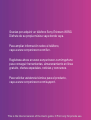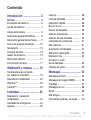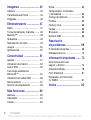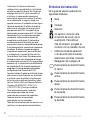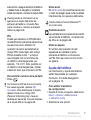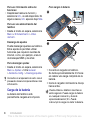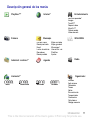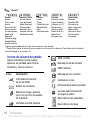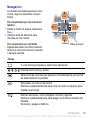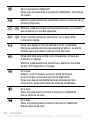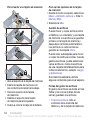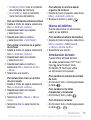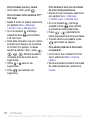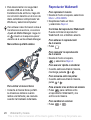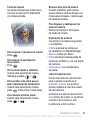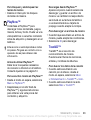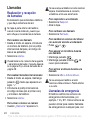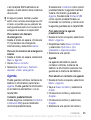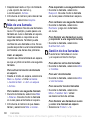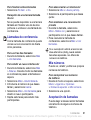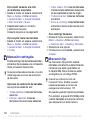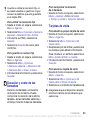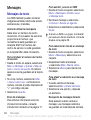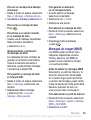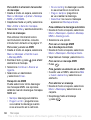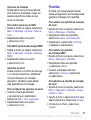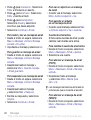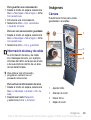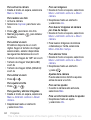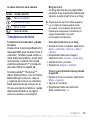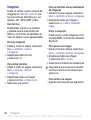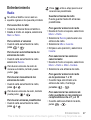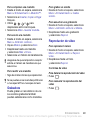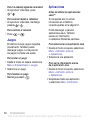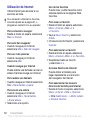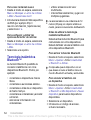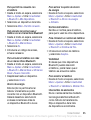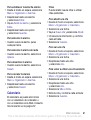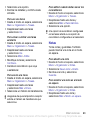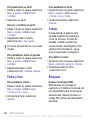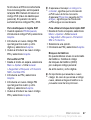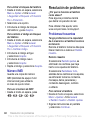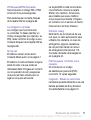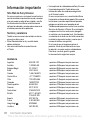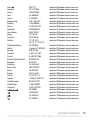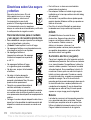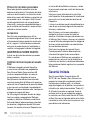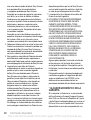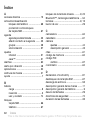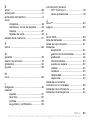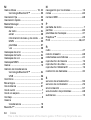Sony W350i Manual de usuario
- Categoría
- Teléfonos móviles
- Tipo
- Manual de usuario

Gracias por adquirir un télefono Sony Ericsson W350i.
Disfrute de su propia música vaya donde vaya.
Para ampliar información sobre el teléfono,
vaya a www.sonyericsson.com/fun.
Regístrese ahora en www.sonyericsson.com/myphone
para conseguir herramientas, almacenamiento en línea
gratuito, ofertas especiales, noticias y concursos.
Para solicitar asistencia técnica para el producto,
vaya a www.sonyericsson.com/support.
This is the Internet version of the User's guide. © Print only for private use.

Accesorios: más contenido para su teléfono
Estos accesorios pueden adquirirse por
separado pero es posible que no estén
disponibles en todas las tiendas. Para ver la
gama completa, visite www.sonyericsson.com/accessories.
Altavoces portátiles MPS-70
Pequeños aunque potentes altavoces
que se pueden llevar en el bolsillo
Manos libres portátil estéreo
HPM-83
Cordón para el cuello y auriculares
de estilo urbano con una calidad
de audio superior
Auricular estéreo Bluetooth™
HBH-DS200
Disfrute oyendo música inalámbrica
sin perder ni una llamada
This is the Internet version of the User's guide. © Print only for private use.

1Contenido
Contenido
Introducción ....................... 5
Montaje ........................................... 5
Encendido del teléfono ................... 6
Ayuda del teléfono .......................... 7
Carga de la batería ......................... 8
Descripción general del teléfono ......... 9
Descripción general de los menús ..... 11
Iconos de la barra de estado ........ 12
Navegación ................................... 13
Accesos directos .......................... 15
Gestor de archivos ....................... 15
Idioma del teléfono ....................... 17
Introducción de texto .................... 17
Walkman® y música ........ 19
Transferencia de contenido
al y desde el ordenador ................ 19
Reproductor Walkman® ............... 20
PlayNow™ .................................... 23
TrackID™ ...................................... 23
Llamadas .......................... 24
Realización y recepción
de llamadas .................................. 24
Llamadas de emergencia ............. 24
Agenda ......................................... 25
Grupos .......................................... 28
Lista de llamadas .......................... 28
Marcación rápida .......................... 28
Buzón de voz ................................ 29
Desvío de llamadas ...................... 29
Más de una llamada ..................... 30
Gestión de dos llamadas .............. 30
Llamadas de conferencia ............. 31
Mis números ................................. 31
Aceptación de llamadas ............... 31
Marcación restringida ................... 32
Marcación fija ............................... 32
Duración y coste
de las llamadas ............................. 33
Tarjetas de visita ........................... 33
Mensajes .......................... 34
Mensajes de texto ........................ 34
Mensajes de imagen (MMS) ......... 35
Plantillas ........................................ 37
Mensajes de voz ........................... 38
Email ............................................. 38
Mis amigos ................................... 41
Información de área y de celda ...... 43
This is the Internet version of the User's guide. © Print only for private use.

2 Contenido
Imágenes .......................... 43
Cámara ......................................... 43
Transferencia de fotos .................. 45
Imágenes ...................................... 46
Entretenimiento ................ 47
Radio ............................................ 47
Tonos de llamada y melodías ....... 48
MusicDJ™ .................................... 48
Grabadora ..................................... 49
Reproductor de vídeo ................... 49
Juegos .......................................... 50
Aplicaciones ................................. 50
Conectividad .................... 51
Ajustes .......................................... 51
Utilización de Internet ................... 52
Lector RSS ................................... 53
Tecnología inalámbrica
Bluetooth™ ................................... 54
Utilización del cable USB ............. 56
Sincronización .............................. 57
Servicio de actualización .............. 59
Más funciones .................. 60
Alarmas ......................................... 60
Calendario .................................... 61
Tareas ........................................... 62
Notas ............................................ 63
Temporizador, cronómetro
y calculadora ................................ 64
Código de memoria ...................... 64
Perfiles .......................................... 65
Fecha y hora ................................. 66
Temas ........................................... 66
Bloqueos ....................................... 66
Número IMEI ................................. 68
Resolución
de problemas ................... 68
Problemas frecuentes ................... 68
Mensajes de error ......................... 70
Información importante ....... 72
Directrices sobre Uso
seguro y efectivo .......................... 74
Garantía limitada ........................... 78
FCC Statement ............................. 81
Declaration of Conformity
for W350i ...................................... 81
Índice ................................ 82
This is the Internet version of the User's guide. © Print only for private use.

3
Sony Ericsson W350i
GSM 900/1800/1900
Esta guía del usuario ha sido publicada por
Sony Ericsson Mobile Communications AB o su
empresa local asociada, sin que se proporcione
ningún tipo de garantía. Sony Ericsson Mobile
Communications AB o su empresa local asociada
pueden realizar, en cualquier momento y sin previo
aviso, las mejoras y los cambios necesarios en esta
guía del usuario a causa de errores tipográficos,
falta de precisión en la información actual o mejoras
de los programas y los equipos. No obstante, estos
cambios se incorporarán en las nuevas ediciones
de esta Guía.
Todos los derechos reservados.
©Sony Ericsson Mobile Communications AB, 2008
Número de publicación: 1209-1185.1
Nota:
Algunas redes no admiten todos los servicios incluidos
en esta guía del usuario.
Esto también se aplica al
número de emergencia internacional GSM 112
.
Si no está seguro de si puede utilizar un servicio
determinado, póngase en contacto con su
operador de red o proveedor de servicios.
Antes de utilizar su teléfono móvil, lea los capítulos
Información importante.
Su teléfono móvil tiene capacidad para descargar,
almacenar y enviar contenido adicional, por ejemplo,
tonos de llamada. El uso de dicho contenido puede
estar limitado o prohibido mediante derechos de
terceras partes, incluida, sin carácter limitado,
la restricción en virtud de las leyes de copyright
aplicables. Usted, y no Sony Ericsson, es
plenamente responsable del contenido adicional que
descargue o envíe desde su teléfono móvil. Antes
de utilizar cualquier contenido adicional, compruebe
si el uso que pretende hacer de dicho contenido
está debidamente autorizado mediante licencia
o cualquier otro modo. Sony Ericsson no garantiza
la precisión, integridad o calidad de cualquier
contenido adicional o contenidos de terceras partes.
Sony Ericsson no se responsabilizará bajo ninguna
circunstancia y de ningún modo del uso indebido
que realice del contenido adicional o de terceras
partes.
Bluetooth™ es una marca comercial o una
marca comercial registrada de Bluetooth SIG
Inc. y cualquier utilización de esta marca por
parte de Sony Ericsson es bajo licencia.
El logotipo de la esfera, PlayNow, TrackID
y MusicDJ son marcas comerciales o marcas
comerciales registradas de Sony Ericsson Mobile
Communications AB.
Sony, Memory Stick Micro, M2, WALKMAN
y el logotipo de WALKMAN son marcas comerciales o
marcas comerciales registradas de Sony Corporation.
Ericsson es una marca comercial o marca comercial
registrada de Telefonaktiebolaget LM Ericsson.
Adobe y Photoshop son marcas comerciales o
marcas registradas de Adobe Systems Incorporated
en los Estados Unidos y en otros países.
TrackID utiliza Gracenote Mobile MusicID™.
Gracenote y Gracenote Mobile MusicID son
marcas comerciales o marcas comerciales
registradas de Gracenote, Inc.
Microsoft, Windows, Outlook y Vista son marcas
comerciales o marcas comerciales registradas de
Microsoft Corporation en los EE.UU. y otros países.
T9™ Text Input es una marca o una marca comercial
registrada de Tegic Communications. T9™ Text
Input se fabrica bajo licencia de una o más de
las siguientes: Pat. de los EE.UU. Nº 5,818,437,
5,953,541, 5,187,480, 5,945,928 y 6,011,554; Pat.
de Canadá Nº 1,331,057; Pat. del Reino Unido Nº
2238414B; Pat. estándar de Hong Kong Nº
HK0940329; Pat. de la República de Singapur Nº
51383; Pat. europea Nº 0 842 463(96927260.8)
DE/DK, FI, FR, IT, NL, PT, ES, SE, GB y otras
patentes pendientes en otras partes del mundo.
Java y todas las marcas comerciales basadas en
Java y logotipos son marcas registradas de Sun
Microsystems, Inc. en EE.UU. y otros países.
Contrato de licencia de usuario final de Sun™
Java™ J2ME™.
This is the Internet version of the User's guide. © Print only for private use.

4
Limitaciones: El software es información
confidencial con copyright de Sun y la titularidad
de todas las copias la conserva Sun y/o quienes
dispongan de licencia. El cliente no modificará
el software, ni lo descompilará, desmontará,
desencriptará, extraerá o al contrario. El software
no se puede alquilar, ni asignar u otorgar una
segunda licencia en su totalidad o en parte alguna.
Normas de exportación: El software, incluidos los
datos técnicos, está sujeto a las leyes de control
de exportación de EE. UU., incluyendo la ley de
administración de exportaciones de EE. UU. (Export
Administration Act) y sus regulaciones asociadas,
y puede estar sujeto a normas de importación
o exportación en otros países. El cliente está de
acuerdo en ajustarse de forma estricta a todas
esas normas y conoce su responsabilidad de obtener
licencias de exportación, reexportación o importación
de software. El software no puede descargarse
ni exportarse o reexportarse (i) dentro del territorio,
a un residente o a un nacional de Cuba, Irak, Irán,
Corea del Norte, Libia, Sudán, Siria (dado que esta
lista debe revisarse cada cierto periodo de tiempo)
o a cualquier país con el que EE. UU. tenga embargo
de bienes, o (ii) a cualquiera de la lista del Ministerio
de Hacienda de EE. UU. de países especialmente
designados o la tabla de denegación de pedidos
del Departamento de Comercio de EE. UU.
Derechos limitados: El gobierno de Estados Unidos
está sujeto a las restricciones de uso, duplicación
o revelación como se establece en los derechos
de las cláusulas de software informático y datos
técnicos (Technical Data and Computer Software
Clauses) en DFARS 252.227-7013(c) (1) (ii)
y FAR 52.227-19(c) (2) en lo que se aplique.
Otros nombres de empresas y productos
mencionados aquí pueden ser marcas
comerciales de sus respectivos propietarios.
Todos los derechos no mencionados
expresamente aquí son reservados.
Todas las ilustraciones son sólo una referencia y no
constituyen una descripción exacta del teléfono.
Símbolos de instrucción
En la guía del usuario aparecen los
siguientes símbolos:
Nota
Consejo
Atención
Un servicio o función varía
en función de la red y de la
suscripción. Para obtener
más información, póngase en
contacto con el operador de red.
> Utilice las teclas de selección
o de dirección para moverse y
seleccionar opciones. Consulte
Navegación en la página 13.
Pulse la tecla de dirección hacia
el centro.
Pulse la tecla de dirección hacia
arriba.
Pulse la tecla de dirección hacia
abajo.
Pulse la tecla de dirección hacia
la izquierda.
Pulse la tecla de dirección hacia
la derecha.
This is the Internet version of the User's guide. © Print only for private use.

5Introducción
Introducción
Montaje
Antes de empezar a utilizar el teléfono
debe insertar la tarjeta SIM y la batería.
Para introducir la tarjeta SIM.
1 Retire la cubierta de la batería.
2 Deslice la tarjeta SIM en su soporte
con los contactos hacia abajo.
Para insertar la batería
1 Inserte la batería con el lado de la
etiqueta orientado hacia arriba y los
conectores uno enfrente del otro.
2 Vuelva a colocar la tapa de la batería.
Extraiga la batería antes de insertar
o extraer la tarjeta SIM.
This is the Internet version of the User's guide. © Print only for private use.

6 Introducción
Para extraer la batería
1 Retire la cubierta de la batería.
2 Inserte la uña del dedo en el espacio.
3 Extraiga la batería.
Encendido del teléfono
Para encender el teléfono
1 Mantenga pulsado .
2 Seleccione un modo:
• Normal: con todas las funciones.
• Modo avión: con funciones limitadas.
3 Introduzca el PIN de la tarjeta SIM,
si así se le solicita.
4 Seleccione un idioma.
5 Seleccione Sí para utilizar el asistente
de configuración más tarde.
Tarjeta SIM
La tarjeta SIM (Módulo de identificación
de abonado), facilitada por su operador
de red, contiene información sobre su
Si desea corregir un error al introducir
el PIN, pulse .
This is the Internet version of the User's guide. © Print only for private use.

7Introducción
suscripción. Apague siempre el teléfono
y desenchufe el cargador y la batería
antes de insertar o extraer la tarjeta SIM.
PIN
Puede que necesite un PIN (Número
de identificación personal) para activar
los servicios de su teléfono. El
operador de red le suministrará el
código PIN. Cada dígito del código
PIN se muestra como *, a menos
que empiece con los números de
un teléfono de emergencias, por
ejemplo, 112 ó 911. Esto permite ver
un teléfono de emergencias y llamar
a éste sin tener que introducir el PIN.
Para eliminar números de la pantalla
• Pulse .
Modo avión
En Modo avión los transmisores de red
y radio se apagan para evitar posibles
interferencias con equipos delicados.
Pantalla de inicio
La pantalla de inicio aparecerá cuando
se encienda el teléfono. Consulte Uso
de fotos en la página 46.
Modo en espera
El nombre del operador de red
aparecerá en pantalla cuando
encienda el teléfono e introduzca
su PIN. Esto se conoce como modo
en espera.
Ayuda del teléfono
La información y ayuda del teléfono
están disponibles en cualquier
momento. Consulte Navegación
en la página 13.
Para utilizar el asistente
de configuración
1 Desde el modo en espera, seleccione
Menú > Ajustes >ficha General
> Asistente config.
2 Seleccione una opción.
Puede guardar la información de su
agenda en la tarjeta SIM antes de
extraerla del teléfono. Consulte Para
copiar nombres y números alatarjeta
SIM en la página 26.
Si introduce el PIN de forma incorrecta
tres veces seguidas, aparece PIN
bloqueado. Para desbloquear la tarjeta,
deberá introducir el código PUK
(Personal Unblocking Key: clave de
desbloqueo personal). Consulte bloqueo
de la tarjeta SIM en la página 66.
Puede utilizar la función Bluetooth™
en modo avión.
This is the Internet version of the User's guide. © Print only for private use.

8 Introducción
Para ver información sobre las
funciones
• Desplácese hasta una función y
seleccione Info., si está disponible. En
algunos casos, Info. aparece bajo Más.
Para ver una demostración del
teléfono
• Desde el modo en espera, seleccione
Menú > Entretenimiento > Vídeo
demostr.
Descarga de ajustes
Puede descargar ajustes a su teléfono.
Estos ajustes le permiten utilizar
funciones que requieren cuentas de
Internet, como, por ejemplo, el envío
de mensajes MMS y de email.
Para descargar ajustes
• Desde el modo en espera, seleccione
Menú > Ajustes >ficha General
> Asistente config. > Descarga ajustes.
Carga de la batería
La batería del teléfono está
parcialmente cargada al comprarlo.
Para cargar la batería
1 Conecte el cargador al teléfono.
Se tarda aproximadamente 2,5 horas
en realizar una carga completa de la
batería.
2 Quite el cargador inclinando la clavija
hacia arriba.
Consulte con el operador de red o con el
proveedor de servicios para obtener más
información.
Puede utilizar su teléfono mientras se
está cargando. Puede cargar la batería
en cualquier momento y durante
aproximadamente 2,5 h. Puede
interrumpir la carga sin dañar la batería.
2,5 h.
This is the Internet version of the User's guide. © Print only for private use.

9Introducción
Descripción general del teléfono
1 Bloqueo de la tecla de música
2 Control del reproductor Walkman®
3 Pantalla
4 Tecla de selección
5 Tecla de retroceso
6 Conector para el cargador, cable
USB y manos libres
7 Tecla de eliminación
Tecla de encendido/apagado
8 Tecla de dirección
9 Tecla de silencio
10 Avance rápido (tecla de música)
11 Reproducción/Pausa/Stop
(tecla de música)
12 Rebobinar (tecla de música)
13 Tapa
10
7
8
9
12
13
11
2
3
4
5
6
1
This is the Internet version of the User's guide. © Print only for private use.

10 Introducción
14 Objetivo de la cámara
15 Botones de volumen, ajuste
de brillo
16 Altavoz
16
15
14
This is the Internet version of the User's guide. © Print only for private use.

11Introducción
Descripción general de los menús
PlayNow™* Internet* Entretenimiento
Servicios operador*
Juegos
TrackID™
Reprod. vídeo
MusicDJ™
Grabar sonido
Vídeo demostr.
Cámara Mensajes WALKMAN
Escribir nuevo
Bandeja entrada
Email
Lector de noticias
Borradores
Bandeja salida
Msjes enviados
Msjes guardad.
Mis amigos*
Llamar buz. voz
Plantillas
Ajustes
Administr. archivos** Agenda
Radio
Llamadas** Organizador
Todas Contestadas Marcadas Perdidas
Alarmas
Aplicaciones
Calendario
Tareas
Notas
Sincronización
Temporizador
Cronómetro
Calculadora
Código memoria
This is the Internet version of the User's guide. © Print only for private use.

12 Introducción
Iconos de la barra de estado
Algunos de estos iconos pueden
aparecer en pantalla para mostrar
el estado y nuevos eventos.
Ajustes**
General
Perfiles
Fecha y hora
Idioma
Servicio actualiz.
Nuevos eventos
Accesos directos
Modo avión
Seguridad
Asistente config.
Estado teléfono
Restabl. maestro
Sonidos y alertas
Volumen timbre
Tono de llamada
Modo Silencioso
Timbre gradual
Alerta por vibrac.
Alerta de mensaje
Sonido del teclado
Pantalla
Fondo
Temas
Pantalla de inicio
Salvapantallas
Brillo
Editar etiqueta lín.*
Llamadas
Marcación rápida
Desviar llamadas
¿Cambiar a lín. 2?*
Gestionar llam.
Tiempo y costes*
Mostrar/ocultar nº
Manos libres
Abrir para resp.
Conectividad
Bluetooth
Conexión USB
Sincronización
Admin. dispositivo
Redes móviles
Comunicac datos
Ajustes Internet
Accesorios
* Algunos menús dependen de la red, de la suscripción y del operador.
** Puede utilizar la tecla de dirección para moverse por las fichas en los submenús. Para obtener más información,
consulte Navegación en la página 13.
Icono Descripción
Intensidad de la señal
de la red GSM
Estado de la batería
Batería en carga, aparece
junto con el icono de estado
de la batería
Llamada entrante perdida
SMS recibido
Mensaje de email recibido
MMS recibido
Mensaje de voz recibido
Llamada en curso
El manos libres está conectado
La radio está funcionando
en segundo plano.
Recordatorio del calendario
Recordatorio de tarea
This is the Internet version of the User's guide. © Print only for private use.

13Introducción
Navegación
Los menús principales aparecen como
iconos. Algunos submenús incluyen
fichas.
Para desplazarse por los menús del
teléfono
1 Desde el modo en espera, seleccione
Menú.
2 Utilice la tecla de dirección para
moverse por los menús.
Para desplazarse por las fichas
• Desplácese hasta una ficha pulsando
la tecla de dirección hacia la izquierda
o hacia la derecha.
Menú principal
Teclas
Ir a los menús principales o seleccionar elementos
Cambiar entre menús y fichas
Seleccione las opciones que aparecen inmediatamente por encima
de estas teclas en la pantalla.
Retroceder un nivel en los menús.
Mantener pulsada esta tecla para volver al modo en espera o para
finalizar una función.
Eliminar elementos, como imágenes, sonidos y agenda.
Mantener pulsada esta tecla para apagar el micrófono durante una
llamada.
Encender y apagar el teléfono.
This is the Internet version of the User's guide. © Print only for private use.

14 Introducción
Abrir el reproductor Walkman®.
Pulsar para moverse entre el reproductor Walkman® y los archivos
de música.
Mantener pulsada esta tecla para llamar al servicio de buzón de voz
(si está configurado).
- Mantener pulsada una tecla numérica para acceder a un contacto
que comience por una letra específica.
- Pulsar una tecla numérica y seleccionar Llamar para utilizar
la marcación rápida.
Pulsar para apagar el tono de llamada al recibir una llamada.
Mantenga pulsada esta tecla para silenciar el teléfono. La alarma
también suena si el teléfono está en modo silencioso.
Pulsar esta tecla para cambiar entre mayúsculas y minúsculas
al escribir un mensaje.
Mantener pulsada esta tecla para activar y desactivar la entrada
de texto T9™ al escribir un mensaje.
En la tapa:
Detener, poner en pausa y reproducir (tecla de música).
Al cerrar la tapa, se activa el reproductor Walkman®.
Pulsar para buscar automáticamente las emisoras de radio.
Pulse arriba o abajo para buscar las emisoras predefinidas.
En la tapa:
Pasar a la pista anterior al utilizar el reproductor Walkman®.
Buscar emisoras de radio.
En la tapa:
Pasar a la pista siguiente al utilizar el reproductor Walkman®.
Buscar emisoras de radio.
This is the Internet version of the User's guide. © Print only for private use.

15Introducción
Accesos directos
Puede utilizar accesos directos del
teclado para llegar rápidamente a un
menú. La numeración de los menús
va de izquierda a derecha y de arriba
abajo empezando por el icono de la
esquina superior izquierda.
Para ir directamente al séptimo menú
• En el modo en espera, seleccione
Menú y pulse .
Para utilizar los accesos directos
de la tecla de dirección
• En el modo en espera pulse , ,
o para ir directamente a una
función.
Para modificar un acceso directo
de la tecla de dirección
1 Desde el modo en espera, seleccione
Menú > Ajustes >ficha General
> Accesos directos.
2 Desplácese hasta una opción
y seleccione Editar.
3 Desplácese hasta un menú
y seleccione Acc. dire.
Gestor de archivos
Puede utilizar el administrador de
archivos para administrar elementos
guardados en la memoria del teléfono
o en una tarjeta de memoria.
Tarjeta memoria
El teléfono admite la tarjeta de memoria
Memory Stick Micro™ (M2™), que
añade más espacio de almacenamiento
al teléfono. También se puede utilizar
como tarjeta de memoria portátil con
otros dispositivos compatibles.
En el lateral del teléfono.
Ver la información del estado en el modo en espera.
Aumentar el volumen durante una llamada o al utilizar el reproductor
Walkman®.
Aumentar el brillo cuando se utiliza la cámara.
Pulsar la tecla dos veces para rechazar una llamada.
En el modo en espera, pulse una vez para silenciar la llamada entrante.
En el lateral del teléfono:
Bajar el volumen durante una llamada o al utilizar el reproductor
Walkman®.
Reducir el brillo cuando se utiliza la cámara
Puede que tenga que adquirir una tarjeta
de memoria por separado.
This is the Internet version of the User's guide. © Print only for private use.

16 Introducción
Para insertar una tarjeta de memoria
1
Abra el soporte de la tarjeta de memoria.
2 Inserte la tarjeta de memoria con
los contactos dorados hacia abajo.
3 Cierre el soporte de la tarjeta
de memoria.
4 Deslice el soporte de la tarjeta
de memoria para bloquearla.
5 Vuelva a colocar la tapa de la batería.
Para ver las opciones de la tarjeta
de memoria
1 Desde el modo en espera, seleccione
Menú > Administr. archivos >ficha En
Memory Stick.
2 Seleccione Más.
Gestión de archivos
Puede mover y copiar archivos entre
el teléfono, un ordenador y una tarjeta
de memoria. Los archivos se guardan
primero en la tarjeta de memoria y
después en la memoria del teléfono.
Los archivos no reconocidos se
guardan en la carpeta Otros.
Puede crear subcarpetas para mover
o copiar los archivos en ellas. Cuando
gestione archivos, puede seleccionar
varios archivos o todos los archivos
de una carpeta simultáneamente para
todos los elementos, excepto Juegos
y Aplicaciones.
Si la memoria está llena, elimine
algunos contenidos para crear espacio.
Fichas del gestor de archivos
El gestor de archivos se divide en tres
fichas y los iconos indican dónde
se han guardado los archivos.
• Todos los archivos: todo el
contenido de la memoria del
teléfono y de la tarjeta de memoria.
This is the Internet version of the User's guide. © Print only for private use.

17Introducción
• En Memory Stick: todo el contenido
de una tarjeta de memoria.
• En el teléfono: todo el contenido
de la memoria del teléfono.
Para ver información sobre los archivos
1 Desde el modo en espera, seleccione
Menú > Administr. archivos.
2 Desplácese hasta una carpeta
y seleccione Abrir.
3 Desplácese hasta un archivo
y seleccione Más > Información.
Para utilizar un archivo en el gestor
de archivos
1 Desde el modo en espera, seleccione
Menú > Administr. archivos.
2 Desplácese hasta una carpeta
y seleccione Abrir.
3 Desplácese hasta un archivo y
seleccione Más > Gestionar archivo
> Mover.
4 Seleccione una opción.
Para seleccionar más s un archivo
de una carpeta
1 Desde el modo en espera, seleccione
Menú > Administr. archivos.
2 Desplácese hasta una carpeta
y seleccione Abrir.
3 Seleccione Más > Marcar > Marcar
varios.
4 Seleccione Marcar para marcar los
archivos.
Para eliminar un archivo desde
el gestor de archivos
1 Desde el modo en espera, seleccione
Menú > Administr. archivos.
2 Busque el archivo y pulse .
Idioma del teléfono
Puede seleccionar un idioma para
usarlo en su teléfono.
Para cambiar el idioma del teléfono
1 Desde el modo en espera, seleccione
Menú > Ajustes >ficha General
> Idioma > Idioma del tfno.
2 Seleccione una opción.
Introducción de texto
Puede utilizar entrada de texto
de varias pulsaciones o T9™ Text
Input para introducir texto.
El método T9 Text Input utiliza
un diccionario incorporado.
Para cambiar el método de entrada
de texto
• Al introducir texto, mantenga pulsada
la tecla .
Para cambiar entre letras
mayúsculas y minúsculas
• Al introducir texto, pulse .
Para introducir números
• Al introducir texto, mantenga pulsada
la tecla – .
This is the Internet version of the User's guide. © Print only for private use.

18 Introducción
Para introducir puntos y comas
• Al introducir texto, pulse .
Para introducir texto mediante T9™
Text Input
1 Desde el modo en espera, seleccione
por ejemplo Menú > Mensajes
> Escribir nuevo > Mensaje texto.
2 Si no se muestra , mantenga
pulsada la tecla para cambiar
a T9 Text Input.
3 Pulse cada tecla sólo una vez, incluso
si la letra que desea no es la primera
en la tecla. Por ejemplo, si desea
escribir la palabra “Jane”, pulse ,
, , . Escriba la palabra
completa antes de buscar en las
sugerencias.
4 Utilice o para ver las
sugerencias.
5 Pulse para aceptar una
sugerencia.
Para introducir texto con la entrada
de texto varias pulsaciones
1 Desde el modo en espera, seleccione
por ejemplo Menú > Mensajes
> Escribir nuevo > Mensaje texto.
2 Si no se muestra , mantenga
pulsada la tecla para cambiar
a entrada de varias pulsaciones.
3 Pulse – repetidamente
hasta que aparezca la letra que desee.
4 Cuando escriba una palabra, pulse
para añadir un espacio.
Para añadir palabras al diccionario
incorporado
1 Al introducir texto mediante T9 Text
Input, seleccione Más > Deletrear
palabra.
2 Escriba la palabra mediante la entrada
de varias pulsaciones y seleccione
Insertar.
This is the Internet version of the User's guide. © Print only for private use.

19Walkman® y música
Walkman® y música
Escuche música, libros de audio y
podcasts. Utilice Sony Ericsson Media
Manager para transferir contenido al
teléfono.
Transferencia de contenido
al y desde el ordenador
Mediante un cable USB y
Sony Ericsson Media Manager,
puede transferir contenido desde
un CD, el ordenador o el teléfono.
Sistemas operativos necesarios
El ordenador necesitará disponer de
uno de estos sistemas operativos
para poder utilizar el software incluido
en el CD:
• Microsoft® Windows Vista™
(versiones de 32 bits y 64 bits de:
Ultimate, Enterprise, Business,
Home Premium, Home Basic)
• Microsoft Windows® XP (Pro o
Home), Service Pack 2 o superior
Para instalar Media Manager
1 Encienda el ordenador e inserte el
CD. El CD se inicia automáticamente
y se abre la ventana de instalación.
2 Seleccione un idioma y haga clic
en Aceptar.
3
Haga clic en Instalar
Sony Ericsson
Media Manager
y siga las instrucciones.
Para transferir contenido mediante
Media Manager
1 Conecte el teléfono a un ordenador
con el cable USB que se suministra
con el teléfono.
2 Equipo: Inicio/Programas/
Sony Ericsson/Media Manager.
Espere a que se inicie Media Manager.
3 Teléfono: Seleccione Trans. archi. El
teléfono se apaga y se prepara para la
transferencia de archivos.
4 Equipo: espere a que el teléfono
aparezca en Media Manager.
5 Mueva los archivos entre el teléfono
y el ordenador en Media Manager.
El software Sony Ericsson Media Manager
se incluye en el CD que acompaña al
teléfono y está disponible también en la
página www.sonyericsson.com/support.
No retire el cable USB del teléfono o del
ordenador durante la transferencia de
archivos, ya que esto podría dañar la
tarjeta de memoria o la memoria del
teléfono.
This is the Internet version of the User's guide. © Print only for private use.

20 Walkman® y música
6 Para desconectar con seguridad
el cable USB en el modo de
transferencia de archivos, haga clic
con el botón derecho en el icono de
disco extraíble en el Explorador de
Windows y seleccione Expulsar.
Manos libres portátil estéreo
Para utilizar el manos libres
• Conecte el manos libres portátil.
La música se detiene cuando
recibe una llamada y se reanuda
cuando ha finalizado la llamada.
Reproductor Walkman®
Para reproducir música
1 Desde el modo en espera, seleccione
Menú > WALKMAN.
2 Desplácese hasta un título
y seleccione Reprod.
Controles del reproductor Walkman®
Puede controlar el reproductor
Walkman® con el teléfono abierto.
Para detener la reproducción
de la música
• Pulse .
Para reanudar la reproducción
de la música
• Desde el modo en espera,
y seleccione Reprod.
Para avanzar rápido o rebobinar
• Cuando esté escuchando música,
mantenga pulsada o .
Para moverse entre las pistas
• Cuando esté escuchando música,
pulse o .
Para acceder a los archivos de música
• Pulse para cambiar entre
el reproductor Walkman® y los
archivos de música.
Para cambiar el volumen
• Pulse o .
Para obtener más información sobre la
transferencia de archivos, consulte la
Ayuda de Media Manager. Haga clic
en situado en la esquina superior
derecha de la ventana Media Manager.
This is the Internet version of the User's guide. © Print only for private use.

21Walkman® y música
Teclas de música
Las teclas de música se utilizan para
controlar el reproductor Walkman®
con la tapa cerrada.
Para empezar a reproducir la música
• Pulse .
Para detener la reproducción
de la música
• Pulse .
Para avanzar rápido o rebobinar
Cuando esté escuchando música,
mantenga pulsada o .
Para acceder a las pistas que se
están reproduciendo actualmente
• Cuando esté escuchando música,
pulse hacia arriba o hacia abajo.
Para moverse entre las pistas
• Cuando esté escuchando música,
pulse o .
Bloqueo de la tecla de música
Cuando el teléfono esté cerrado,
puede utilizar la tecla de bloqueo de
música para bloquear y desbloquear
las teclas de música.
Para bloquear y desbloquear las
teclas de música
• Deslice el interruptor de bloqueo
de teclas de música.
Exploración de archivos
Los archivos de música se guardan
y se clasifican.
• Artistas enumera las pistas que
ha transferido con Media Manager.
• Álbumes: pistas por álbum.
• Pistas enumera todas las pistas de
música en el teléfono y en una tarjeta
de memoria.
• Listas reprod.: sus propias listas
de pistas.
Listas de reproducción
Puede crear listas de reproducción
para organizar los archivos en
Administr. archivos. Los archivos
pueden añadirse a más de una lista
de reproducción.
Al eliminar una lista de reproducción
o un archivo de la lista, no se elimina
el archivo de la memoria, sólo
la referencia a dicho archivo.
This is the Internet version of the User's guide. © Print only for private use.

22 Walkman® y música
Para crear una lista de reproducción
1 Desde el modo en espera, seleccione
Menú > WALKMAN > Más > Mi música.
2 Vaya a Listas reprod. y seleccione Abrir.
3 Vaya a Nueva lista rep. y seleccione
Añadir.
4 Introduzca un nombre y seleccione
Aceptar.
5 Desplácese hasta una pista
y seleccione Marcar.
6 Seleccione Añadir para añadir la pista
a la lista de reproducción.
Para añadir archivos a una lista
de reproducción
1 Desde el modo en espera, seleccione
Menú > WALKMAN > Más > Mi música.
2 Vaya a Listas reprod. y seleccione Abrir.
3 Desplácese hasta la lista de
reproducción y seleccione Abrir.
4 Seleccione Más > Añadir multimed.
5 Desplácese hasta una pista
y seleccione Marcar.
6 Seleccione Añadir para añadir la
pista a la lista de reproducción.
Para quitar pistas de una lista
de reproducción
1 Desde el modo en espera, seleccione
Menú > WALKMAN > Más > Mi música.
2 Vaya hasta una lista de reproducción
y seleccione Abrir.
3
Desplácese hasta una pista y pulse .
Para eliminar una lista de reproducción
1 Desde el modo en espera, seleccione
Menú > WALKMAN > Más > Mi música
> Listas reprod.
2 Desplácese hasta una lista
de reproducción y pulse .
Para ver la información de una pista
• Desplácese hasta una pista
y seleccione Más > Información.
Envío y recepción de música
Puede enviar y recibir música
como mensaje MMS, como
email o utilizando Bluetooth.
Para enviar música
1 Desde el modo en espera, seleccione
Menú > WALKMAN.
2 Desplácese hasta un título y
seleccione Más > Archivo > Enviar.
3 Seleccione un método de transferencia.
Para recibir música
• Siga las instrucciones que aparezcan.
Bloqueo de la tecla de música
Cuando el teléfono esté cerrado,
puede utilizar la tecla de bloqueo de
música para bloquear y desbloquear
las teclas de música.
Asegúrese de que el dispositivo receptor
admite el método de transferencia que
seleccione.
This is the Internet version of the User's guide. © Print only for private use.

23Walkman® y música
Para bloquear y desbloquear las
teclas de música
• Deslice el interruptor de bloqueo
de teclas de música.
PlayNow™
Conéctese a PlayNow™ para
descargar tonos de llamada, juegos,
música, temas y fondo. Puede ver una
vista preliminar o escuchar contenido
antes de adquirirlo y descargarlo en el
teléfono.
Antes de utilizar PlayNow™
Debe tener los ajustes necesarios
de conexión a Internet en el teléfono.
Consulte Ajustes en la página 51.
Para escuchar música de PlayNow™
1 Desde el modo en espera, seleccione
Menú > PlayNow™.
2 Desplácese por el sitio Web de
PlayNow™ y siga las instruciones
para obtener una vista previa del
contenido y adquirirlo.
Descargas desde PlayNow™
Aparece el precio cuando selecciona
descargar y guardar un archivo de
música. La cantidad correspondiente
se incluirá en su factura de teléfono
o se descontará de su tarjeta de
prepago cuando acepte la compra.
Para descargar un archivo de música
1 Cuando haya escuchado un archivo de
música, puede aceptar las condiciones.
2 Seleccione Sí: para descargar.
TrackID™
TrackID™ es un servicio de
reconocimiento de música.
Puede buscar títulos de canciones,
artistas y nombres de álbumes.
Para buscar los datos de la canción
1 Cuando esté escuchando una
canción por el altavoz, desde el
modo en espera, seleccione Menú
> Entretenimiento > TrackID™ > Inicio.
2 Cuando esté escuchando la radio
seleccione Más > TrackID™.
Este servicio no está disponible en todos
los países. Póngase en contacto con su
operador de red para obtener más
información.
This is the Internet version of the User's guide. © Print only for private use.

24 Llamadas
Llamadas
Realización y recepción
de llamadas
Es necesario que encienda su teléfono
y que haya cobertura de red.
Para realizar una llamada
1 Desde el modo en espera, introduzca
un número de teléfono (con el prefijo
internacional del país y el código de
área si es aplicable).
2 Seleccione Llamar.
Para realizar llamadas internacionales
1 Desde el modo en espera, mantenga
pulsado hasta que aparezca un
signo “+”.
2 Introduzca el prefijo internacional,
el código de área (sin el primer cero)
y el número de teléfono.
3 Seleccione Llamar.
Para volver a marcar un número
• Cuando ¿Reintentar? aparezca Sí.
Para responder a una llamada
• Seleccione Respond.
• Abra la tapa.
Para rechazar una llamada
• Seleccione Rechazar.
Para cambiar el volumen del altavoz
con auricular durante una llamada
• Pulse o .
Para apagar el micrófono durante
una llamada
1 Mantenga pulsado .
2 Mantenga pulsada la tecla de
nuevo para reanudar.
Para activar el altavoz durante una
llamada
• Seleccione Más > Activar altavoz.
Llamadas de emergencia
El teléfono admite los números de
emergencia internacionales, por
ejemplo, 112 y 911. Estos números se
pueden utilizar para realizar llamadas
de emergencia en cualquier país, con
No tape la parte inferior del teléfono
cuando lo esté utilizando, puesto que
esto influye en la calidad de la llamada.
Puede llamar a los números de la agenda
y de la lista de llamadas. Consulte Agenda
en la página 25 y Lista de llamadas en la
página 28.
No se acerque el teléfono al oído mientras
espera. Al establecerse la conexión,
el teléfono emite una señal fuerte.
No se acerque el teléfono al oído
mientras utiliza el altavoz. Podría afectar
a su oído.
This is the Internet version of the User's guide. © Print only for private use.

25Llamadas
o sin la tarjeta SIM insertada en el
aparato, si está dentro de la cobertura
de una red.
Para realizar una llamada
de emergencia
• Desde el modo en espera, introduzca
112 (el número de emergencia
internacional) y seleccione Llamar.
Para ver los números de emergencia
locales
1 Desde el modo en espera, seleccione
Menú > Agenda.
2 Vaya a Nuevo contacto.
3 Seleccione Opciones > Números
especial. > Núm. emergencia.
Agenda
Puede guardar nombres, números de
teléfono e información personal en
Agenda. Puede guardar la información
en la memoria del teléfono o en la
tarjeta SIM.
Contacto predeterminado
Puede elegir los contactos (Contactos
o Números SIM) que se mostrarán
de forma predeterminada.
Si selecciona Contactos como opción
predeterminada, la agenda mostrará
toda la información guardada en
Agenda. Si selecciona Números SIM
como opción predeterminada, se
mostrarán los nombres y números de
la agenda guardada en la tarjeta SIM.
Para seleccionar la agenda
predeterminada
1 Desde el modo en espera, seleccione
Menú > Agenda.
2 Desplácese hasta Nuevo contacto
y seleccione Opciones > Opc.
avanzadas > Agenda predeter.
3 Seleccione una opción.
Agenda
La agenda del teléfono puede
contener nombres, números de
teléfono e información personal. Se
guarda en la memoria del teléfono.
Para añadir un contacto a la agenda
1 Desde el modo en espera, seleccione
Menú > Agenda.
2 Vaya a Nuevo contacto y seleccione
Añadir.
3 Introduzca el nombre y seleccione
Aceptar.
4 Introduzca el número y seleccione
Aceptar.
5 Seleccione una opción de número.
En algunos países, también pueden
existir otros números de emergencia. Por
lo tanto, es posible que su operador de
red haya almacenado otros números de
emergencia locales en la tarjeta SIM.
This is the Internet version of the User's guide. © Print only for private use.

26 Llamadas
6 Desplácese por las fichas y seleccione
los campos para añadir información.
7 Seleccione Guardar.
Para añadir un elemento
a un contacto del teléfono
1 Desde el modo en espera, seleccione
Menú > Agenda.
2 Desplácese hasta un contacto
y seleccione Más > Editar contacto.
3 Desplácese entre las fichas
y seleccione Añadir.
4 Seleccione una opción y un elemento
para añadir.
5 Seleccione Guardar.
Para copiar nombres y números
alatarjeta SIM
1 Desde el modo en espera, seleccione
Menú > Agenda.
2 Seleccione Más > Opciones > Opc.
avanzadas > Copiar a SIM.
3 Seleccione una opción.
Para llamar a un contacto del teléfono
1 Desde el modo en espera, seleccione
Menú > Agenda.
2 Desplácese hasta un contacto
y seleccione Llamar.
Para llamar a un contacto SIM desde
la agenda del teléfono
1 Desde el modo en espera, seleccione
Menú > Agenda > Más > Opciones
> Números SIM.
2 Desplácese hasta un contacto
y seleccione Llamar.
Para guardar automáticamente
nombres y números de teléfono
en la tarjeta SIM
1 Desde el modo en espera, seleccione
Menú > Agenda.
2 Seleccione Más > Opciones
> Opc.
avanzadas > Guar. auto. en SIM.
3 Seleccione una opción.
Agenda de la tarjeta SIM
La agenda de la tarjeta SIM puede
contener sólo nombres y números.
Se guarda en la tarjeta SIM.
Si su suscripción admite el servicio de
identificación del emisor de la llamada
(CLI), puede asignar un tono de llamada
personal a cada contacto.
Al copiar la agenda del teléfono a
la tarjeta SIM, se sustituye toda la
información existente de la tarjeta SIM.
Para ir directamente a un contacto,
desde el modo en espera pulse
– . Consulte Marcación
rápida en la página 28.
This is the Internet version of the User's guide. © Print only for private use.

27Llamadas
Para añadir un contacto SIM
1 Desde el modo en espera, seleccione
Menú > Agenda.
2 Vaya a Nuevo contacto y seleccione
Añadir.
3 Introduzca el nombre y seleccione
Aceptar.
4 Introduzca el número y seleccione
Aceptar.
5 Seleccione un número y añada más
información, si está disponible.
6 Seleccione Guardar.
Para copiar nombres y números
en la agenda del teléfono
1 Desde el modo en espera, seleccione
Menú > Agenda.
2 Seleccione Más > Opciones > Opc.
avanzadas > Copiar desde SIM.
3 Seleccione una opción.
Para llamar a un contacto
de la tarjeta SIM
1 Desde el modo en espera, seleccione
Menú > Agenda.
2 Desplácese hasta un contacto
y seleccione Llamar.
Eliminación de la agenda
Para eliminar un contacto
1 Desde el modo en espera, seleccione
Menú > Agenda.
2 Desplácese hasta un contacto
ypulse .
Para eliminar todos los contactos del
teléfono
1 Desde el modo en espera, seleccione
Menú > Agenda.
2 Seleccione Más > Opciones > Opc.
avanzadas > Elim. todos cont.
Envío de contactos
Para enviar un contacto
1 Desde el modo en espera, seleccione
Menú > Agenda.
2
Desplácese hasta un contacto y
seleccione Más > Enviar contacto.
3 Seleccione un método de transferencia.
Estado de la memoria
El número de contactos que puede
guardar en el teléfono o en la tarjeta
SIM depende de la memoria disponible.
Para ver el estado de la memoria
1 Desde el modo en espera, seleccione
Menú > Agenda.
2 Seleccione Más > Opciones > Opc.
avanzadas > Estado memoria.
Para guardar la agenda en una
tarjeta de memoria
1 Desde el modo en espera, seleccione
Menú > Agenda.
2 Seleccione Más > Opciones > Opc.
avanzadas > Copiar en M.S.
Asegúrese de que el dispositivo receptor
admite el método de transferencia que
seleccione.
This is the Internet version of the User's guide. © Print only for private use.

28 Llamadas
Sincronización de la agenda
Puede sincronizar la agenda
con el ordenador y con algunas
aplicaciones de Internet. Para
obtener más información, consulte
Sincronización en la página 57.
Grupos
Puede crear un grupo de números
de teléfono y direcciones de email
a los que enviar mensajes. Consulte
Mensajes en la página 34. También
puede utilizar grupos (con números
de teléfono) cuando cree listas
de remitentes aceptados.
Consulte Aceptación de
llamadas en la página 31.
Para crear un grupo de números
y direcciones de email
1 Desde el modo en espera, seleccione
Menú > Agenda > Opciones > Grupos
> Nuevo grupo.
2 Introduzca un nombre para el grupo
y seleccione Continuar.
3 Seleccione Nuevo para buscar
y seleccionar un número de
teléfono o dirección de email.
4 Repita el paso 3 para añadir más
números de teléfono o direcciones
de email.
5 Seleccione Listo.
Lista de llamadas
Puede ver información sobre las
últimas llamadas.
Para llamar a un número de la lista
de llamadas
1 Desde el modo en espera, seleccione
Llam. y desplácese hasta una ficha.
2 Desplácese hasta un nombre o
un número y seleccione Llamar.
Para añadir un número de la lista
de llamadas a los contactos
1 Desde el modo en espera, seleccione
Llam. y desplácese hasta una ficha.
2 Desplácese hasta el número y
seleccione Más > Guardar número.
3 Seleccione Nuevo contacto para crear
un nuevo contacto o seleccione un
contacto existente al que añadir el
número.
Para vaciar la lista de llamadas
• Desde el modo en espera, seleccione
Llam. >ficha Todas > Más > Eliminar
todo.
Marcación rápida
La marcación rápida le permite
seleccionar nueve contactos que
puede marcar rápidamente. Los
contactos pueden guardarse en
las posiciones del 1 al 9.
This is the Internet version of the User's guide. © Print only for private use.

29Llamadas
Para añadir contactos a los números
de marcación rápida
1 Desde el modo en espera, seleccione
Menú > Agenda.
2 Seleccione Opciones > Marcación
rápida.
3 Vaya a un número de posición
y seleccione Añadir.
4 Seleccione un contacto.
Para utilizar la marcación rápida
• Desde el modo en espera, introduzca
el número de posición y seleccione
Llamar.
Buzón de voz
Si su suscripción incluye un servicio
de contestador, las personas que
llamen pueden dejar un mensaje de
voz cuando no pueda contestar una
llamada.
Para introducir su número de buzón
de voz
1 Desde el modo en espera, seleccione
Menú > Mensajes > Ajustes > Nº buzón
de voz.
2 Introduzca el número y seleccione
Aceptar.
Para llamar al servicio de buzón de voz
• Desde el modo en espera, mantenga
pulsada la tecla .
Para modificar el número del buzón
de voz
1 Desde el modo en espera, seleccione
Menú > Mensajes > Ajustes > Nº buzón
de voz.
2 Modifique el número y seleccione
Aceptar.
Desvío de llamadas
Puede desviar llamadas, por ejemplo,
a un servicio de contestador.
Opciones de desvío de llamadas
Las opciones estándar son:
• Desviar siempre: desviar todas las
llamadas
• Si ocupado: si una llamada
se encuentra en curso
• Si no hay conex.: si el teléfono está
apagado o fuera de cobertura
• Si no responde: si no se contesta en
un periodo de tiempo especificado
Para desviar llamadas
1 Desde el modo en espera, seleccione
Menú > Ajustes >ficha Llamadas
> Desviar llamadas.
Cuando se utiliza Restring. llamadas,
algunas opciones de desvío de llamadas
no estarán disponibles. Consulte
Marcación restringida en la página 32.
This is the Internet version of the User's guide. © Print only for private use.

30 Llamadas
2 Desplácese hasta un tipo de llamada
y una opción de reenvío y,
a continuación, Activar.
3 Introduzca el número para desviar las
llamadas y seleccione Aceptar.
Más de una llamada
Puede gestionar más de una llamada a
la vez. Por ejemplo, puede pasar una
llamada en curso a llamada en espera,
mientras realiza o responde a una
segunda llamada. También puede
cambiar de una llamada a otra. No se
puede responder a una tercera llamada
sin finalizar una de las dos primeras.
Llam. en espera
Cuando se utiliza la llamada en espera,
se oye un pitido al recibir una segunda
llamada.
Para activar la función de llamada
en espera
• Desde el modo en espera, seleccione
Menú > Ajustes >ficha Llamadas
> Gestionar llam. > Llam. en espera
> Activar.
Para realizar una segunda llamada
1 Durante la llamada, seleccione Más
> Retener. De este modo la llamada
en curso pasa a llamada en espera.
2 Introduzca el número al que desea
llamar y seleccione Más > Llamar.
Para responder a una segunda llamada
• Durante la llamada, seleccione
Respond. De este modo la llamada
en curso pasa a llamada en espera.
Para rechazar una segunda llamada
• Durante la llamada, seleccione
Rechazar y siga con la llamada
en curso.
Para finalizar una llamada en curso
y responder a una segunda llamada
• Durante la llamada, seleccione
Sustituir llam. acti.
Gestión de dos llamadas
Puede tener llamadas en curso
y en espera al mismo tiempo.
Para alternar entre dos llamadas
• Durante la llamada, seleccione Más
> Cambiar.
Para unir dos llamadas
• Durante la llamada, seleccione Más
> Unir llamadas.
Para conectar las dos llamadas
• Durante la llamada, seleccione
Más > Transferir llam. Usted
se desconectará de ambas.
Para finalizar una llamada en curso
y volver a la llamada en espera
• Seleccione Fin llam. > Sí.
This is the Internet version of the User's guide. © Print only for private use.

31Llamadas
Para finalizar ambas llamadas
• Seleccione Fin llam. > No.
Recepción de una tercera llamada
de voz
No se puede responder a una tercera
llamada sin finalizar una de las dos
primeras o unirlas en una llamada de
conferencia.
Llamadas de conferencia
Con la llamada de conferencia puede
unirse a una conversación de hasta
cinco personas.
Para unir las dos llamadas
• Durante la llamada, seleccione Más
> Unir llamadas.
Para añadir un nuevo interlocutor
1 Durante la llamada, seleccione Más
> Retener. De este modo las llamadas
en conferencia pasan a llamadas en
espera.
2 Seleccione Más > Añadir llamada.
3 Introduzca el número al que desea
llamar y seleccione Llamar.
4 Seleccione Más > Unir llamadas para
añadir el nuevo participante.
5 Repita esta tarea para añadir más
participantes.
Para desconectar un interlocutor
1 Seleccione Más > Liberar particip.
2 Seleccione el participante que desea
quitar.
Para mantener una conversación
privada
1 Durante la llamada, seleccione
Más > Hablar con y seleccione al
participante con el que desea hablar.
2 Para reanudar la llamada de
conferencia, seleccione Más > Unir
llamadas.
Mis números
Puede ver, añadir y editar sus propios
números de teléfono.
Para comprobar sus números
de teléfono
1 Desde el modo en espera, seleccione
Menú > Agenda > Opciones
> Números especial. > Mis números.
2 Seleccione una opción.
Aceptación de llamadas
Puede elegir si desea recibir llamadas
únicamente de algunos números de
teléfono.
Si su suscripción admite el servicio de
línea alternativa (ALS), puede realizar
llamadas separadas con diferentes
números de teléfono.
This is the Internet version of the User's guide. © Print only for private use.

32 Llamadas
Para añadir números a la lista
de remitentes aceptados
1 Desde el modo en espera, seleccione
Menú > Ajustes >ficha Llamadas
> Gestionar llam. > Aceptar llamadas
> Sólo de la lista > Nuevo.
2 Desplácese hasta un contacto
y seleccione Grupos.
Consulte Grupos en la página 28.
Para aceptar todas las llamadas
• Desde el modo en espera, seleccione
Menú > Ajustes >ficha Llamadas
> Gestionar llam. > Aceptar llamadas
> Todas.
Marcación restringida
Puede restringir las llamadas salientes y
entrantes. Es necesaria una contraseña
de su proveedor de servicios.
Opciones de restricción de llamadas
Las opciones estándar son:
• Todas salientes: todas las llamadas
salientes
• Internac. salientes: todas las
llamadas internacionales salientes
• Intern. salient. itin: todas las llamadas
internacionales salientes a excepción
de las realizadas al país de origen
• Todas entrantes: todas las llamadas
entrantes
• Entra. en roaming: todas las llamadas
entrantes cuando se encuentre en el
extranjero
Para restringir llamadas
1 Desde el modo en espera, seleccione
Menú > Ajustes >ficha Llamadas
> Gestionar llam. > Restring. llamadas.
2 Seleccione una opción.
3 Introduzca su contraseña y seleccione
Aceptar.
Marcación fija
La marcación fija permite realizar
llamadas únicamente a determinados
números que están guardados en
la tarjeta SIM. Estos números están
protegidos por el código PIN2.
Se pueden guardar números parciales.
Por ejemplo, si guarda 0123456 podrá
realizar llamadas a todos los números
que empiecen por este número.
Si desvía las llamadas entrantes no podrá
utilizar algunas opciones de restricción
de llamadas.
Cuando se utiliza la función de
marcación ficha, también pueden
realizarse llamadas al número de
emergencia internacional, 112.
This is the Internet version of the User's guide. © Print only for private use.

33Llamadas
Para utilizar la marcación fija
1 Desde el modo en espera, seleccione
Menú > Agenda.
2 Seleccione Más > Opciones > Números
especial. > Marcación fija > Activar.
3 Introduzca su PIN2 y seleccione
Aceptar.
4 Seleccione Aceptar de nuevo para
confirmar.
Para guardar un número fijo
1 Desde el modo en espera, seleccione
Menú > Agenda.
2 Seleccione Más > Opciones
> Números especial. > Marcación fija
> Números fijos > Nuevo número.
3 Introduzca la información y seleccione
Guardar.
Duración y coste de las
llamadas
Durante una llamada, se muestra
la duración de la misma. Puede
comprobar la duración de la última
llamada, de las llamadas salientes y
el tiempo total de todas las llamadas.
Para comprobar la duración
de la llamada
• Desde el modo en espera, seleccione
Menú > Ajustes >ficha Llamadas
> Tiempo y costes > Temporiz. llamada.
Tarjetas de visita
Para añadir su propia tarjeta de visita
1 Desde el modo en espera, seleccione
Menú > Agenda.
2 Seleccione Más > Opciones > Mi
tarjeta visita.
3 Desplácese por las fichas y seleccione
los campos para añadir información.
Para introducir un símbolo seleccione
Más > Añadir símbolo > Insertar.
4 Introduzca la información y seleccione
Guardar.
Para enviar su tarjeta de visita
1 Desde el modo en espera, seleccione
Menú > Agenda.
2 Seleccione Más > Opciones > Mi
tarjeta visita > Enviar mi tarjeta.
3 Seleccione un método de transferencia.
Cuando se utiliza la marcación fija, no
se puede visualizar ni gestionar ningún
número de teléfono que esté guardado
en la tarjeta SIM.
Asegúrese de que el dispositivo receptor
admite el método de transferencia que
seleccione.
This is the Internet version of the User's guide. © Print only for private use.

34 Mensajes
Mensajes
Mensajes de texto
Los SMS también pueden contener
imágenes sencillas, efectos de sonido,
animaciones y melodías.
Antes de utilizar la mensajería
Debe tener un número de centro
de servicio. El proveedor de servicios
proporciona el número, que
normalmente está guardado en
la tarjeta SIM. Si el número del
centro de servicio no está guardado
en la tarjeta SIM, debe introducirlo.
Para introducir el número del centro
de servicio
1 Desde el modo en espera, seleccione
Menú > Mensajes > Ajustes > Msje de
texto > Centro de servicio. El número
aparece si se ha guardado en la tarjeta
SIM.
2 Si no hay número, seleccione Editar
> Nuevo centro serv. e introduzca el
número, incluido el prefijo internacional
“+” y el código del país.
3 Seleccione Guardar.
Envío de mensajes
Para obtener información sobre la
introducción de letras, consulte
Introducción de texto en la página 17.
Para escribir y enviar un SMS
1 Desde el modo en espera, seleccione
Menú > Mensajes > Escribir nuevo
> Mensaje texto.
2 Escriba el mensaje y seleccione
Continuar > Buscar en Agenda.
3 Seleccione un destinatario y seleccione
Enviar.
Para seleccionar más de un mensaje
de texto
1 Desde el modo en espera, seleccione
Menú > Mensajes y seleccione una
carpeta.
2 Desplácese hasta el mensaje
y seleccione Más > Marcar varios.
3 Seleccione Marcar para marcar los
mensajes.
Para añadir un elemento a un mensaje
de texto
1 Cuando escriba el mensaje,
seleccione Más > Añadir elemento.
2 Seleccione una opción y después
un elemento.
Recepción de mensajes de texto
Será avisado cuando reciba un
mensaje. Los mensajes recibidos
se guardan en la bandeja de entrada.
Si envía un SMS a un grupo, le cobrarán
por cada uno de los miembros. Consulte
Grupos en la página 28.
This is the Internet version of the User's guide. © Print only for private use.

35Mensajes
Para ver un mensaje de la bandeja
de entrada
1 Desde el modo en espera, seleccione
Menú > Mensajes > Bandeja entrada.
2
Vaya hasta un mensaje y seleccione
Ver
.
Para cerrar un mensaje de texto
• Pulse .
Para llamar a un número incluido
en un mensaje de texto
• Cuando vea el mensaje, desplácese
hasta el número de teléfono
y seleccione Llamar.
Almacenamiento y eliminación
de mensajes de texto
Los mensajes de texto recibidos se
guardan en la memoria del teléfono.
Cuando la memoria del teléfono
esté llena, puede eliminar mensajes
o moverlos a la tarjeta SIM.
Para guardar un mensaje de texto
en la tarjeta SIM
1 Desde el modo en espera, seleccione
Menú > Mensajes y seleccione una
carpeta.
2 Desplácese hasta el mensaje
y seleccione Más > Guardar
mensaje > Msjes guardad.
Para guardar un elemento
en un mensaje de texto
1 Cuando esté en el mensaje,
seleccione el elemento.
2 Seleccione Más > Utilizar.
3 Seleccione una opción.
Para eliminar un mensaje de texto
1 Desde el modo en espera, seleccione
Menú > Mensajes y seleccione una
carpeta.
2 Desplácese hasta el mensaje
ypulse .
Mensajes de imagen (MMS)
Los MMS pueden contener texto,
imágenes, diapositivas, sonidos,
firmas y adjuntos. Los MMS se
pueden enviar a teléfonos móviles
o a cuentas de email.
Antes de utilizar los mensajes MMS
Debe definir un perfil de Internet y la
dirección del servidor de mensajes.
Si no existe ningún perfil de Internet
o servidor de mensajes, puede recibir
todos los ajustes de forma automática
desde su operador de red o en
www.sonyericsson.com/support.
Para seleccionar un perfil de Internet
1 Desde el modo en espera, seleccione
Menú > Mensajes > Ajustes > Mensaje
MMS > Perfil MMS.
2 Seleccione un perfil.
This is the Internet version of the User's guide. © Print only for private use.

36 Mensajes
Para definir la dirección del servidor
de mensajes
1 Desde el modo en espera, seleccione
Menú > Mensajes > Ajustes > Mensaje
MMS > Perfil MMS.
2 Desplácese hasta un perfil y seleccione
Más > Editar > Servidor mensajes.
3 Seleccione Editar y escriba la dirección.
Envío de mensajes
Para obtener información sobre
la introducción de letras, consulte
Introducción de texto en la página 17.
Para crear y enviar un MMS
1 Desde el modo en espera, seleccione
Menú > Mensajes > Escribir nuevo
> Mensaje MMS.
2 Escriba el texto y pulse para añadir
elementos al mensaje.
3 Seleccione Continuar > Buscar en
Agenda.
4 Seleccione un destinatario
y seleccione Enviar.
Recepción de MMS
Puede seleccionar cómo descargar
los mensajes MMS. Las opciones
estándar cuando descargue mensajes
MMS son:
• Siempre: descarga automática.
• Pregunt. en itin.: preguntar si se
va a realizar la descarga cuando
no se encuentre en la red local.
• No en roaming: no descargar cuando
no se encuentre en la red local.
• Pregun. siempre: preguntar si
se va a realizar la descarga.
• Desactivar: los nuevos mensajes
aparecen en Bandeja entrada.
Para establecer la descarga automática
1 Desde el modo en espera, seleccione
Menú > Mensajes > Ajustes > Mensaje
MMS > Descarga auto.
2 Seleccione una opción.
Para ver un mensaje MMS
de la bandeja de entrada
1 Desde el modo en espera, seleccione
Menú > Mensajes > Bandeja entrada.
2
Vaya hasta un mensaje y seleccione
Ver
.
Para cerrar un mensaje MMS
• Pulse .
Para guardar un elemento en un MMS
• Cuando vea un MMS, seleccione Más
> Guard. elementos y seleccione un
elemento.
Para eliminar un mensaje
1 Desde el modo en espera, seleccione
Menú > Mensajes y seleccione una
carpeta.
2 Desplácese hasta el mensaje
ypulse .
This is the Internet version of the User's guide. © Print only for private use.

37Mensajes
Opciones de mensaje
Puede definir las opciones estándar
para todos los mensajes o elegir los
ajustes específicos cada vez que
envíe un mensaje.
Para definir opciones de SMS
1 Desde el modo en espera, seleccione
Menú > Mensajes > Ajustes > Msje de
texto.
2 Desplácese hasta una opción
y seleccione Editar.
Para definir opciones de mensaje MMS
1 Desde el modo en espera, seleccione
Menú > Mensajes > Ajustes > Mensaje
MMS.
2 Desplácese hasta una opción
y seleccione Editar.
Opciones de envío
Puede solicitar un informe de entrega
o un informe de lectura y establecer
una prioridad para un mensaje
específico. También puede añadir
más destinatarios al mensaje.
Para configurar las opciones de envío
1 Cuando el mensaje está listo
y se selecciona un destinatario,
seleccione Más > Opc. avanzadas.
2 Desplácese hasta una opción
y seleccione Editar.
Plantillas
Si utiliza con frecuencia las mismas
frases e imágenes en un mensaje puede
guardar el mensaje como plantilla.
Para utilizar una plantilla de mensaje
de texto
1 Desde el modo en espera, seleccione
Menú > Mensajes > Plantillas.
2 Desplácese hasta una plantilla y
seleccione Utilizar > Mensaje texto.
3 Añada texto y seleccione Continuar,
y después un destinatario.
Para utilizar una plantilla
de mensaje MMS
1 Desde el modo en espera, seleccione
Menú > Mensajes > Plantillas.
2 Desplácese hasta una plantilla
y seleccione Utilizar.
3 Cuando el mensaje esté listo,
seleccione Continuar y seleccione
un destinatario.
Para añadir una plantilla de mensaje
de texto
1 Desde el modo en espera, seleccione
Menú > Mensajes > Plantillas > Nueva
plantilla > Texto.
2 Inserte el texto o seleccione Más para
añadir elementos. Seleccione Aceptar.
3 Introduzca un título y seleccione
Aceptar.
This is the Internet version of the User's guide. © Print only for private use.

38 Mensajes
Para añadir una plantilla
de mensaje MMS
1 Desde el modo en espera, seleccione
Menú > Mensajes > Plantillas > Nueva
plantilla > Mensaje MMS.
2 Escriba el texto y pulse para añadir
elementos al mensaje.
3 Seleccione Guardar, introduzca
un título y seleccione Aceptar.
Para modificar una plantilla
1 Desde el modo en espera, seleccione
Menú > Mensajes > Plantillas.
2 Desplácese hasta una plantilla
y seleccione Más > Editar plantilla
> Guardar.
Para guardar un mensaje como
plantilla
1 Desde el modo en espera, seleccione
Menú > Mensajes > Bandeja entrada.
2 Desplácese hasta el mensaje
y seleccione Más > Guardar
mensaje > Plantillas.
Mensajes de voz
Puede enviar y recibir una grabación
de sonido como un mensaje de voz.
Para grabar y enviar un mensaje
de voz
1 Desde el modo en espera, seleccione
Menú > Mensajes > Escribir nuevo
> Mensaje de voz.
2 Grabe el mensaje y seleccione Detener
> Enviar > Buscar en Agenda.
3 Seleccione un destinatario
y seleccione Enviar.
Email
Puede utilizar las funciones de email
estándar y la dirección de email del
ordenador en el teléfono.
Antes de utilizar el email
Los ajustes de email deben estar
introducidos en el teléfono. Puede
recibir directamente estos ajustes
desde el sitio Web de soporte de
Sony Ericsson o puede introducirlos
manualmente.
Ajustes de email por Internet
Puede recibir los ajustes desde
www.sonyericsson.com/support.
Tanto el emisor como el destinatario
deben contar con suscripciones
que admitan los mensajes MMS.
This is the Internet version of the User's guide. © Print only for private use.

39Mensajes
Introducción manual de ajustes
de email
También puede introducir los ajustes
de email manualmente. Para ello,
debe pedirle a su proveedor de email
la información de configuración:
El proveedor de email puede ser
la empresa que le proporciona
su dirección de email, por ejemplo,
el administrador de IT del trabajo
o un proveedor de Internet.
Puede encontrar la información de
los ajustes en la configuración del
programa de email de su ordenador o
en la documentación de su proveedor
de email.
Para introducir ajustes de email
1 Desde el modo en espera, seleccione
Menú > Mensajes > Email > Ajustes.
2 Introduzca los ajustes.
Al introducir los ajustes aparece
la ayuda.
Para escribir y enviar un mensaje
de email
1 Desde el modo en espera, seleccione
Menú > Mensajes > Email > Escribir
nuevo.
2 Seleccione Añadir > Intr. direcc. email.
Introduzca la dirección de email
y seleccione Aceptar.
3 Para introducir más destinatarios,
seleccione Editar. Desplácese hasta
una opción y seleccione Añadir > Intr.
direcc. email. Introduzca la dirección
de email y seleccione Aceptar.
Cuando esté listo, seleccione Listo.
Tipos de ajustes Ejemplos
Tipo de conexión POP3 o IMAP4
Dirección email joe.smith@
ejemplo.com
Servidor entrada mail.ejemplo.com
Nombre usuario jsmith
Contraseña zX123
Servidor de salida mail.ejemplo.com
Existen muchos proveedores de emails
distintos. La terminología y la
información necesaria pueden ser
diferentes. No todos los proveedores
de servicios permiten el acceso a email.
Para obtener más información,
póngase en contacto con su
proveedor de email o visite la página
www.sonyericsson.com/support.
This is the Internet version of the User's guide. © Print only for private use.

40 Mensajes
4 Pulse para ir a Asunto:. Seleccione
Editar e introduzca un asunto.
5 Pulse para ir a Texto:. Seleccione
Editar y escriba el texto.
6 Pulse para ir a Adjuntos:.
Seleccione Añadir y seleccione
el archivo que desee adjuntar.
7 Seleccione Continuar > Enviar.
Para recibir y leer un mensaje de email
1 Desde el modo en espera, seleccione
Menú > Mensajes > Email > Bandeja
entrada > Env.yRec.
2
Vaya hasta un mensaje y seleccione
Ver
.
Para guardar un mensaje de email
1 Desde el modo en espera, seleccione
Menú > Mensajes > Email > Bandeja
entrada.
2 Desplácese hasta el mensaje y
seleccione Más > Guardar mensaje
> Email guardado.
Para responder a un mensaje de email
1 Desde el modo en espera, seleccione
Menú > Mensajes > Email > Bandeja
entrada.
2 Desplácese hasta el mensaje
y seleccione Más > Respond.
3 Escriba su respuesta y seleccione
Aceptar.
4 Seleccione Continuar > Enviar.
Para ver un adjunto en un mensaje
de email
• Cuando vea el mensaje, seleccione
Más > Archivos adjuntos > Ver.
Para guardar un adjunto
en un mensaje de email
• Cuando vea el mensaje, seleccione Más
> Archivos adjuntos > Ver > Guardar.
Cuenta de email activa
Si tiene varias cuentas de email, puede
cambiar cuál de ellas es la activa.
Para cambiar la cuenta de email activa
1 Desde el modo en espera, seleccione
Menú > Mensajes > Email > Ajustes.
2 Seleccione una cuenta.
Para eliminar un mensaje de email
(POP3)
1 Desde el modo en espera, seleccione
Menú > Mensajes > Email > Bandeja
entrada.
2 Desplácese hasta el mensaje
y seleccione Más > Marcar para
elim. > Sí.
Para eliminar un mensaje de email
(IMAP4)
1 Desde el modo en espera, seleccione
Menú > Mensajes > Email > Bandeja
entrada.
Los mensajes marcados se eliminarán la
próxima vez que se conecte al servidor.
This is the Internet version of the User's guide. © Print only for private use.

41Mensajes
2 Desplácese hasta el mensaje
y seleccione Más > Marcar para
elim. > Sí.
3 Seleccione Más > Vaciar band. entr.
Correo por conexión automática
Puede recibir una notificación en su
teléfono desde el servidor de email de
que tiene mensajes de email nuevos.
Para activar la notificación de email
push
1 Desde el modo en espera, seleccione
Menú > Mensajes > Email > Ajustes.
2 Desplácese hasta una cuenta
y seleccione Más > Editar cuenta
> Ajustes avanzados > Conexión auto.
3 Seleccione una opción.
Mis amigos
Puede conectarse e iniciar sesión en el
servidor Mis amigos para comunicarse
en línea mediante mensajes de chat.
Antes de utilizar Mis amigos
Si el teléfono no tiene estos ajustes,
necesita introducir los ajustes del
servidor. La información de
configuración estándar proporcionada
por su proveedor de servicios es:
• nombre de usuario
• contraseña
• dirección del servidor
• perfil de Internet
Para introducir los ajustes del
servidor Mis amigos
1 Desde el modo en espera, seleccione
Menú > Mensajes > Mis amigos
> Config.
2 Seleccione Añadir e introduzca los
ajustes.
Para modificar los ajustes de Mis
amigos
1 Desde el modo en espera, seleccione
Menú > Mensajes > Mis amigos.
2 Seleccione Más > Ajustes.
3 Desplácese hasta el ajuste
ypulseSelecc.
Para iniciar sesión en el servidor Mis
amigos
• Desde el modo en espera, seleccione
Menú > Mensajes > Mis amigos > Inic.
ses.
Para desconectarse del servidor Mis
amigos
• Seleccione Más > Desconectar.
Los mensajes marcados se eliminarán
en el teléfono y en el servidor.
This is the Internet version of the User's guide. © Print only for private use.

42 Mensajes
Para añadir un contacto de chat
1 Desde el modo en espera, seleccione
Menú > Mensajes > Mis amigos >ficha
Agenda.
2 Seleccione Más > Añadir contacto.
Para enviar un mensaje de chat
1 Desde el modo en espera, seleccione
Menú > Mensajes > Mis amigos >ficha
Agenda.
2 Desplácese hasta un contacto
y seleccione Chat.
3 Escriba el mensaje y seleccione Enviar.
Estado
Puede mostrar el estado, por ejemplo,
Feliz o Rechazar, sólo a sus contactos.
También podrá mostrar su estado a
todos los usuarios en el servidor Mis
amigos.
Para mostrar mi estado
1 Desde el modo en espera, seleccione
Menú > Mensajes > Mis amigos > Más
> Ajustes > Mostrar mi estado.
2 Seleccione una opción.
Para actualizar su estado
1 Desde el modo en espera, seleccione
Menú > Mensajes > Mis amigos >ficha
Mi estado.
2 Desplácese por las fichas y seleccione
los campos para añadir información.
Grupo de chat
Puede iniciar un grupo de chat el
proveedor de servicios, un usuario
particular de Mis amigos o usted
mismo. Puede guardar grupos de
chat, bien guardando una invitación
de chat, bien buscando un grupo de
chat específico.
Para crear un grupo de chat
1 Desde el modo en espera, seleccione
Menú > Mensajes > Mis amigos >ficha
Grupos de chat.
2 Seleccione Más > Añadir gr. chat
> Nuevo grupo chat.
3 Seleccione en la lista de contactos
las personas a las que desea invitar
y seleccione Continuar.
4 Introduzca un breve texto de invitación
y seleccione Continuar > Enviar.
Para añadir un grupo de chat
1 Desde el modo en espera, seleccione
Menú > Mensajes > Mis amigos >ficha
Grupos de chat > Más > Añadir gr. chat.
2 Seleccione una opción.
El historial de la conversación se guarda
entre el cierre y el inicio de la sesión para
que pueda volver a los mensajes de chat
de conversaciones anteriores.
This is the Internet version of the User's guide. © Print only for private use.

43Imágenes
Para guardar una conversación
1 Desde el modo en espera, seleccione
Menú > Mensajes > Mis amigos >ficha
Conversaciones.
2 Introduzca una conversación.
3 Seleccione Más > Opc. avanzadas
> Guardar convers.
Para ver una conversación guardada
1 Desde el modo en espera, seleccione
Menú > Mensajes > Mis amigos >ficha
Conversaciones.
2 Seleccione Más > Conv. guardada.
Información de área y de celda
La información de área y de celda
son mensajes de texto, por ejemplo,
informes de tráfico local que se envían
a los suscriptores dentro de un área
de red determinada.
Para activar la información de área
1 Desde el modo en espera, seleccione
Menú > Mensajes > Ajustes > Info. de
área.
2 Desplácese hasta Recepción
y seleccione Editar > Activado.
Imágenes
Cámara
Puede hacer fotos para verlas,
guardarlas o enviarlas.
Para obtener más información,
póngase en contacto con el
proveedor de servicios.
1 Ajustar brillo
2 Acercar el zoom
3 Hacer fotos
4 Alejar el zoom
2
3
4
1
This is the Internet version of the User's guide. © Print only for private use.

44 Imágenes
Para activar la cámara
• Desde el modo en espera, seleccione
Menú > Cámara.
Para realizar una foto
1 Active la cámara.
2 Seleccione Capturar para hacer una
foto.
3 Pulse para hacer otra foto.
4 Mantenga pulsada para detener
la cámara.
Para utilizar el zoom
El teléfono dispone de un zoom
digital. Según el tamaño de imagen
seleccionado, estarán disponibles
las siguientes distancias de zoom:
• Tamaño de imagen de 1MP: sin zoom
• Tamaño de imagen VGA (640x480):
zoom 2x
• Tamaño de imagen QVGA (320x240):
zoom 4x
Para utilizar el zoom
• Pulse o .
Para ajustar el brillo
• Pulse o .
Para guardar y eliminar imágenes
1 Desde el modo en espera, seleccione
Menú > Administr. archivos > Álbum
cámara.
2 Desplácese hasta un elemento
y seleccione Más.
Para ver imágenes
1 Desde el modo en espera, seleccione
Menú > Administr. archivos > Álbum
cámara.
2 Desplácese hasta un elemento
y seleccione Ver.
Para buscar imágenes de cámara
por línea de tiempo
1 Desde el modo en espera, seleccione
Menú > Administr. archivos > Álbum
cámara.
2 Para buscar imágenes de cámara
ordenadas por fecha, seleccione
Más > Vista Esc. tiempo.
Para eliminar fotos
1 Desde el modo en espera, seleccione
Menú > Administr. archivos > Álbum
cámara.
2 Desplácese hasta un elemento
ypulse .
Ajustes de la cámara
Puede seleccionar distintos ajustes
antes de sacar una foto.
Para ver los ajustes
• Cuando la cámara esté activada,
seleccione Más.
Para ver información sobre los ajustes
• Desplácese hasta un ajuste
y seleccione Info.
This is the Internet version of the User's guide. © Print only for private use.

45Imágenes
Accesos directos de la cámara
Transferencia de fotos
Transferencia al ordenador y desde
el mismo
Puede utilizar la tecnología Bluetooth y
mensajes MMS para transferir fotos al
ordenador. También puede utilizar un
cable USB para arrastrar y soltar fotos
de la cámara. Consulte Tecnología
inalámbrica Bluetooth™ y Utilización
del cable USB en la página 56.
Si instala Adobe™ Photoshop™
Album Starter Edition o Sony Ericsson
Media Manager podrá ver, mejorar
y organizar las fotos en el ordenador.
Estas aplicaciones se incluyen en el
CD que acompaña al teléfono y están
disponibles también en la página
www.sonyericsson.com/support.
Blog de fotos
Un blog de fotos es una página Web
personal. Si su suscripción admite este
servicio, puede enviar fotos a un blog.
Para enviar las fotos a un blog
1 Desde el modo en espera, seleccione
Menú > Administr. archivos > Álbum
cámara.
2 Desplácese hasta una imagen y
seleccione Más > Enviar > Crear blog.
3 Añada el título y el texto.
4 Seleccione Aceptar > Publicar.
Para ir a una dirección de blog desde
la agenda
1 Desde el modo en espera, seleccione
Menú > Agenda.
2 Vaya a un contacto.
3 Desplácese hasta una dirección
Web y seleccione Ir a.
Teclas Acceso directo
Modo de disparo
Tamaño de imag.
Modo noche
Guía de teclas
Puede que los servicios Web requieran
un contrato de licencia aparte entre
el usuario y el proveedor de servicios.
Puede que se apliquen normativas y/o
cargos adicionales. Consulte
al proveedor de servicios.
This is the Internet version of the User's guide. © Print only for private use.

46 Imágenes
Imágenes
Puede ver, añadir, copiar o eliminar las
imágenes en Administr. archivos. Los
tipos de archivos admitidos son, por
ejemplo, GIF, JPEG, BMP y PNG.
Uso de fotos
Puede añadir una foto a un contacto,
y utilizarla durante el encendido del
teléfono, como fondo de pantalla en el
modo en espera o como salvapantallas.
Para ver imágenes
1 Desde el modo en espera, seleccione
Menú > Administr. archivos
> Imágenes.
2 Desplácese hasta una foto
y seleccione Ver.
Para utilizar las fotos
1 Desde el modo en espera, seleccione
Menú > Administr. archivos
> Imágenes.
2 Desplácese hasta una imagen
y seleccione Más > Utilizar como.
3 Seleccione una opción.
Para ver las fotos como presentación
de imágenes
1 Desde el modo en espera, seleccione
Menú > Administr. archivos > Imágenes.
2 Desplácese hasta una imagen y
seleccione Ver > Más > Presentac.
imágs.
Envío y recepción
Puede enviar y recibir imágenes como
mensaje MMS, como email o utilizando
Bluetooth.
Para enviar una imagen
1 Desde el modo en espera, seleccione
Menú > Administr. archivos > Imágenes.
2 Desplácese hasta una imagen
y seleccione Más > Enviar.
3 Seleccione un método de transferencia.
Para recibir una imagen
• Siga las instrucciones que aparezcan.
Asegúrese de que el dispositivo receptor
admite el método de transferencia que
seleccione.
This is the Internet version of the User's guide. © Print only for private use.

47Entretenimiento
Entretenimiento
Radio
Para escuchar la radio
1 Conecte el manos libres al teléfono.
2 Desde el modo en espera, seleccione
Menú > Radio.
Para cambiar el volumen
• Cuando esté escuchando la radio,
pulse o .
Para buscar automáticamente las
emisoras de radio
• Cuando esté escuchando la radio
seleccione Buscar.
Para buscar manualmente las
emisoras de radio
• Cuando esté escuchando la radio,
pulse o .
Para buscar emisoras predefinidas
• Cuando esté escuchando la radio,
pulse o .
Guardar emisoras de radio
Puede guardar hasta 20 emisoras
predefinidas.
Para guardar emisoras de radio
1 Desde el modo en espera, seleccione
Menú > Radio.
2 Seleccione Buscar para buscar una
emisora de radio.
3 Seleccione Más > Guardar.
4 Diríjase a una posición y seleccione
Insertar.
Para seleccionar las emisoras
seleccionadas
1 Desde el modo en espera, seleccione
Menú > Radio > Más > Canales.
2 Seleccione una emisora de radio.
Para guardar emisoras de radio
en las posiciones 1 a 10
• Cuando haya encontrado una
emisora de radio, mantenga
pulsadas - .
Para seleccionar las emisoras de
radio guardadas en las posiciones
comprendidas entre el 1 y el 10
• Cuando esté escuchando la radio,
pulse - .
No utilice el teléfono como radio en
aquellos lugares en los que esté prohibido.
Para buscar emisoras de radio de
manera automática, también puede
pulsar .
Para buscar emisoras de radio, también
puede pulsar
o .
Pulse arriba o abajo para buscar
las emisoras predefinidas.
This is the Internet version of the User's guide. © Print only for private use.

48 Entretenimiento
Para ver más opciones de radio
• Cuando esté escuchando la radio
seleccione Más.
Tonos de llamada y melodías
Para definir un tono de llamada
1 Desde el modo en espera, seleccione
Menú > Ajustes >ficha Sonidos y
alertas > Tono de llamada.
2 Seleccione una opción.
Para establecer el volumen del tono
de llamada
1 Desde el modo en espera, seleccione
Menú > Ajustes >ficha Sonidos y
alertas > Volumen timbre.
2 Pulse o para cambiar el volumen.
3 Seleccione Guardar.
Para desactivar el tono de llamada
• Desde el modo en espera, mantenga
pulsada la tecla .
Afecta a todas las señales, menos
la de alarma.
Para configurar la alerta por vibración
1 Desde el modo en espera, seleccione
Menú > Ajustes >ficha Sonidos y
alertas > Alerta por vibrac.
2 Seleccione una opción.
Para enviar una melodía
1 Desde el modo en espera, seleccione
Menú > Administr. archivos > Música
> Tonos llamada.
2 Desplácese hasta un tono de llamada
y seleccione Más > Enviar.
3 Seleccione un método de transferencia.
Para recibir una melodía
• Siga las instrucciones que aparezcan.
MusicDJ™
Puede componer y editar sus propias
melodías para utilizarlas como tono
de llamada. Una melodía consta de
cuatro tipos de pistas: Batería, Bajos,
Acordes y Acentos. Una pista contiene
cierto número de bloques de música.
Los bloques se componen de
sonidos pregrabados con distintas
características. Los bloques están
agrupados en Introducción, Estrofa,
Estribillo y Solo. Para componer la
melodía, debe agregar los bloques
de música a las pistas.
Asegúrese de que el dispositivo receptor
admite el método de transferencia que
seleccione.
No está autorizado a intercambiar material
protegido por copyright. Un archivo
protegido tiene un símbolo de llave.
This is the Internet version of the User's guide. © Print only for private use.

49Entretenimiento
Para componer una melodía
1 Desde el modo en espera, seleccione
Menú > Entretenimiento > MusicDJ™.
2 Seleccione si Insertar, Copiar o Pegar
bloques.
3 Utilice , , o para
desplazarse entre los bloques.
4 Seleccione Más > Guardar melodía.
Para enviar una melodía
1 Desde el modo en espera, seleccione
Menú > Administr. archivos.
2 Vaya a Música y seleccione Abrir.
3 Desplácese hasta una melodía
y seleccione Más > Enviar.
4 Seleccione un método de transferencia.
Para recibir una melodía
• Siga las instrucciones que aparezcan.
Grabadora
Puede grabar un recordatorio de voz.
Los sonidos grabados también
pueden establecerse como melodías.
Para grabar un sonido
• Desde el modo en espera, seleccione
Menú > Entretenimiento > Grabar
sonido.
Para escuchar una grabación
1 Desde el modo en espera, seleccione
Menú > Administr. archivos > Música.
2 Desplácese hasta una grabación
y seleccione Reprod.
Reproductor de vídeo
Para reproducir vídeos
1 Desde el modo en espera, seleccione
Menú > Entretenimiento > Reprod.
vídeo.
2 Desplácese hasta un título
y seleccione Reprod.
Controles de vídeo
Para detener la reproducción del vídeo
• Pulse .
Para reanudar la reproducción del
vídeo
• Pulse .
Asegúrese de que el dispositivo receptor
admite el método de transferencia que
seleccione.
No se pueden enviar melodías polifónicas
o mensajes MP3 en mensajes de texto.
This is the Internet version of the User's guide. © Print only for private use.

50 Entretenimiento
Para ir al videoclip siguiente o al anterior
• Al reproducir videoclips, pulse
o.
Para avanzar rápido o rebobinar
• Al reproducir videoclips, mantenga
pulsada o .
Para cambiar el volumen
• Pulse o .
Juegos
El teléfono incluye juegos cargados
previamente. También puede
descargar juegos. La mayoría de
los juegos contiene una ayuda.
Para iniciar un juego
1 Desde el modo en espera, seleccione
Menú > Entretenimiento > Juegos.
2 Seleccione un juego.
Para finalizar un juego
• Mantenga pulsado .
Aplicaciones
Antes de utilizar las aplicaciones
Java™
Si los ajustes aún no se han
introducido en el teléfono,
consulte Ajustes en la página 51.
Podrá descargar y ejecutar
aplicaciones Java. También
puede ver información
o establecer diferentes permisos.
Para seleccionar una aplicación Java
1 Desde el modo en espera, seleccione
Menú > Administr. archivos
> Aplicaciones.
2 Seleccione una aplicación.
Para ver la información acerca
de la aplicación Java
1 Desde el modo en espera, seleccione
Menú > Administr. archivos
> Aplicaciones.
2 Desplácese hasta una aplicación
y seleccione Más > Información.
This is the Internet version of the User's guide. © Print only for private use.

51Conectividad
Para establecer permisos para una
aplicación Java
1 Desde el modo en espera, seleccione
Menú > Administr. archivos
> Aplicaciones.
2 Desplácese hasta una aplicación
y seleccione Más > Permisos.
Para establecer el tamaño de
pantalla para una aplicación Java
1 Desde el modo en espera, seleccione
Menú > Administr. archivos
> Aplicaciones.
2 Desplácese hasta una aplicación
y seleccione Más > Tamaño pantalla.
3 Seleccione una opción.
Perfiles de Internet para aplicaciones
Java
Algunas aplicaciones Java necesitan
conectarse a Internet para recibir
información.
Para seleccionar un perfil de Internet
para aplicaciones Java
1 Desde el modo en espera, seleccione
Menú > Ajustes >ficha Conectividad
> Ajustes Internet > Ajustes de Java.
2 Seleccione una opción.
Conectividad
Ajustes
Antes de utilizar Internet, PlayNow™,
Mis amigos, Java, la sincronización
remota, mensajes MMS, el email y el
blog con imágenes, debe disponer de
determinados ajustes en el teléfono.
Si los ajustes no están aún
introducidos, asegúrese de que
su teléfono admite la transferencia
de datos. Puede descargar los
ajustes utilizando el asistente
de configuración o desde
www.sonyericsson.com/support.
Para descargar los ajustes mediante
el asistente de configuración
1 Desde el modo en espera, seleccione
Menú > Ajustes >ficha General
> Asistente config. > Descarga ajustes.
2 Siga las instrucciones de la pantalla.
Para descargar los ajustes a través
de un ordenador
1 Vaya a
www.sonyericsson.com/support.
2 Siga las instrucciones de la pantalla.
This is the Internet version of the User's guide. © Print only for private use.

52 Conectividad
Utilización de Internet
Utilice Internet para acceder a los
servicios en línea.
Para comenzar a navegar:
• Desde el modo en espera, seleccione
Menú > Internet.
Para salir del navegador
• Cuando navegue por Internet,
seleccione Más > Salir del navegad.
Para ver más opciones
• Cuando navegue por Internet,
seleccione Más.
Cuando navegue por Internet
Puede realizar una llamada o enviar un
enlace mientras navega por Internet.
Para realizar una llamada
•
Cuando navegue por Internet, seleccione
Más
>
Herramientas
>
Llamar
.
Para enviar una enlace
1 Cuando navegue por Internet,
seleccione Más > Herramientas
> Enviar enlace.
2 Seleccione una opción.
Uso de los favoritos
Puede crear y editar favoritos como
enlaces rápidos a las páginas Web
favoritas.
Para crear un favorito
1 Desde el modo en espera, seleccione
Menú > Internet > Más > Ir a
> Favoritos.
2 Vaya a Nuevo favorito y seleccione
Añadir.
3 Introduzca la información y seleccione
Guardar.
Para seleccionar un favorito
1
Desde el modo en espera, seleccione
Menú
>
Internet
>
Más
>
Ir a
>
Favoritos
.
2 Desplácese hasta un favorito
y seleccione Ir a.
Accesos directos de Internet
Puede utilizar el teclado para
llegar rápidamente a una función
del navegador de Internet.
Para seleccionar los accesos
directos del teclado para Internet
• Desde el modo en espera, seleccione
Menú > Internet > Más > Opciones
>ficha Examinando... > Modo teclado
> Accesos directos.
Si su conexión a Internet no funciona,
consulte Ajustes en la página 51, o
póngase en contacto con su operador.
This is the Internet version of the User's guide. © Print only for private use.

53Conectividad
Descarga
Puede descargar archivos desde
páginas Web, por ejemplo, imágenes,
temas, juegos y tonos de llamada.
Para descargar desde una página Web
1 Mientras navega por Internet,
seleccione una archivo para descargar.
2 Siga las instrucciones de la pantalla.
Perfiles de Internet
Puede seleccionar otro perfil de
Internet si dispone de más de uno.
Para seleccionar un perfil de Internet
para el navegador de Internet
1 Desde el modo en espera, seleccione
Menú > Ajustes >ficha Conectividad
> Ajustes Internet > Perfiles Internet.
2 Seleccione una opción.
Seguridad y certificados en Internet
El teléfono admite navegación segura.
Algunos servicios de Internet, como
los servicios bancarios, requieren
certificados en su teléfono. Puede que
el teléfono ya contenga certificados
cuando lo haya adquirido o bien
puede descargar certificados nuevos.
Para ver los certificados en el teléfono
• Desde el modo en espera, seleccione
Menú > Ajustes >ficha General
> Seguridad > Certificados.
Lector RSS
Puede recibir contenido actualizado
con frecuencia, por ejemplo, titulares
de noticias, como contenido utilizando
Really Simple Syndication (RSS).
Para añadir nuevo contenido a una
página Web
• Cuando navegue por Internet,
seleccione Más > Bases info. RSS.
Teclas Acceso directo a
Favoritos
Introducir direcc.
Busc. en Internet
Historial
Actualizar página
Reenviar
Arriba
Página abajo
Pant. completa o Pantalla normal.
Zoom
Accesos directos
This is the Internet version of the User's guide. © Print only for private use.

54 Conectividad
Para crear contenido nuevo
1 Desde el modo en espera, seleccione
Menú > Mensajes > Lector de noticias
> Más > Nueva base de inf.
2 Introduzca la dirección Web específica
de RSS (por ejemplo http://
rss.cnn.com/rss/cnn_topstories.rss)
y seleccione Ir a.
Para configurar y utilizar las
opciones del lector de noticias
1 Desde el modo en espera, seleccione
Menú > Mensajes > Lector de noticias
> Más.
2 Seleccione una opción.
Tecnología inalámbrica
Bluetooth™
La función Bluetooth posibilita la
conexión inalámbrica con otros
dispositivos Bluetooth. Podrá, por
ejemplo:
• conectarse a dispositivos manos
libres.
• conectarse a auriculares estéreo.
• conectarse a más de un dispositivo
al mismo tiempo.
• conectarse a ordenadores y acceder
a Internet.
• sincronizar información con
ordenadores.
• utilizar accesorios del visor
multimedia.
• intercambiar elementos y jugar con
múltiples jugadores.
Antes de utilizar la tecnología
inalámbrica Bluetooth
Deberá activar la función Bluetooth para
comunicarse con otros dispositivos.
Deberá también vincular el teléfono con
otros dispositivos Bluetooth.
Para activar la función Bluetooth
• Desde el modo en espera, seleccione
Menú > Ajustes >ficha Conectividad
> Bluetooth > Activar.
Para vincular el teléfono con
un dispositivo
1 Desde el modo en espera, seleccione
Menú > Ajustes >ficha Conectividad
> Bluetooth > Mis dispositivos > Nuevo
dispositivo para buscar dispositivos
disponibles.
2 Seleccione un dispositivo.
3 Introduzca un código de acceso,
si fuera necesario.
Le recomendamos una cobertura de 10
metros (33 pies), sin objetos sólidos en
medio, para la comunicación de Bluetooth.
Compruebe que el dispositivo con el
que desea vincular el teléfono tiene la
función Bluetooth activada y está visible.
This is the Internet version of the User's guide. © Print only for private use.

55Conectividad
Para permitir la conexión con
el teléfono
1 Desde el modo en espera, seleccione
Menú > Ajustes >ficha Conectividad
> Bluetooth > Mis dispositivos.
2 Seleccione un dispositivo de la lista.
3 Seleccione Más > Permitir conexión.
Para vincular por primera vez el
teléfono con un manos libres Bluetooth
1 Desde el modo en espera, seleccione
Menú > Ajustes >ficha Conectividad
> Bluetooth > Manos libres.
2 Seleccione Sí.
3 Introduzca un código de acceso,
si fuera necesario.
Para vincular el teléfono con más
de un manos libres Bluetooth
1 Desde el modo en espera, seleccione
Menú > Ajustes >ficha Conectividad
> Bluetooth > Manos libres > Mi manos
libres > Nuevo manos libr.
2 Desplácese hasta un dispositivo
y seleccione Añadir.
Ahorro de energía
Esta función le permite ahorrar
batería. Únicamente se podrá
conectar con un dispositivo Bluetooth.
Deberá desactivar esta función
si desea conectarse a más de
un dispositivo Bluetooth a la vez.
Para activar la opción de ahorro
de energía
• Desde el modo en espera, seleccione
Menú > Ajustes >ficha Conectividad
> Bluetooth > Ahorro de energía
> Activado.
Nombre del teléfono
Escriba un nombre para el teléfono,
para que lo vean los otros dispositivos.
Para introducir un nombre de teléfono
1 Desde el modo en espera, seleccione
Menú > Ajustes >ficha Conectividad
> Bluetooth > Nombre del tfno.
2 Introduzca el número de teléfono
y seleccione Aceptar.
Visibilidad
Si desea que otros dispositivos
Bluetooth puedan descubrir
el teléfono, podrá hacer que el
teléfono se encuentre visible.
Para mostrar el teléfono
• Desde el modo en espera, seleccione
Menú > Ajustes >ficha
Conectividad
> Bluetooth > Visibilidad > Mostrar tfno.
Intercambio de elementos
Envíe o reciba elementos mediante
tecnología inalámbrica Bluetooth
como método de transferencia.
Elija un dispositivo de la lista
de dispositivos encontrados.
This is the Internet version of the User's guide. © Print only for private use.

56 Conectividad
Para enviar un contacto
1 Desde el modo en espera, seleccione
Menú > Agenda.
2 Desplácese hasta un contacto y
seleccione Más > Enviar contacto
> Por Bluetooth.
3 Seleccione el dispositivo al que desea
enviar el elemento.
Para recibir un elemento
1 Desde el modo en espera, seleccione
Menú > Ajustes >ficha Conectividad
> Bluetooth > Activar.
2 Seleccione Visibilidad > Mostrar tfno.
3 Cuando reciba un elemento, siga las
instrucciones que aparecen en
pantalla.
Transferencia de sonido desde y
hacia un manos libres Bluetooth
Puede transferir el sonido desde
y hacia un manos libres Bluetooth
mediante una tecla del teléfono o
del manos libres.
Para transferir sonido
1 Desde el modo en espera, seleccione
Menú > Ajustes >ficha Conectividad
> Bluetooth > Manos libres > Llamada
entrante.
2 Seleccione una opción. En teléfono
transfiere sonido al teléfono. En manos
libres transfiere sonido al manos libres.
Transferencia de archivos
Puede sincronizar y transferir archivos
mediante la tecnología inalámbrica
Bluetooth. Consulte
Sincronización
mediante un ordenador
en la página 57.
Utilización del cable USB
Conecte el teléfono a un ordenador
con el cable USB para transferir
los archivos mediante Trans. archi.
También puede sincronizar, transferir
archivos y utilizar el teléfono como
módem mediante Mod. Tfno.
Para obtener más información,
consulte la sección Empezar en
www.sonyericsson.com/support.
Antes de utilizar el cable USB
• Consulte Sistemas operativos
necesarios en la página 19.
This is the Internet version of the User's guide. © Print only for private use.

57Conectividad
Para desconectar con seguridad
el cable USB
1 Haga clic con el botón derecho del
ratón en el icono de disco extraíble
en el Explorador de Windows.
2 Seleccione Expulsar.
3 Desconecte el cable USB cuando se
muestre el siguiente mensaje en el
teléfono: Conexiones USB finalizadas.
Ahora puede extraer el cable USB con
seguridad.
Arrastrar y soltar archivos multimedia
Podrá arrastrar y soltar archivos
multimedia entre el teléfono o la tarjeta
de memoria y un ordenador en el
Explorador de Windows de Microsoft.
Para arrastrar y soltar archivos
multimedia
1 Conecte el teléfono a un ordenador
con el cable USB.
2 Teléfono: seleccione Trans. archi. El
teléfono permanecerá activo durante
la transferencia de archivos.
3 Equipo: espere hasta que la memoria
del teléfono y la tarjeta de memoria
aparezcan como discos externos
en el Explorador de Windows.
4 Arrastre y suelte los archivos
seleccionados entre el teléfono
y el ordenador.
Sincronización
Puede sincronizar de dos maneras
distintas:
• Puede utilizar el cable USB o la
tecnología inalámbrica Bluetooth
para sincronizar la agenda del
teléfono, las citas, las tareas y
las notas con un programa de
ordenador como Microsoft Outlook®.
• También puede sincronizar
con un servicio de Internet.
Para obtener más información,
consulte la sección Empezar en
www.sonyericsson.com/support.
Sincronización mediante un ordenador
Antes de sincronizar necesita instalar
Sony Ericsson PC Suite.
Utilice solamente un cable USB que sea
compatible con el teléfono. No retire
el cable USB del teléfono o del equipo
durante la transferencia de archivos,
ya que esto podría dañar la memoria
del teléfono o la tarjeta de memoria.
Utilice sólo uno de los métodos de
sincronización a la vez con el teléfono.
Sony Ericsson PC Suite se incluye
en el CD que acompaña al teléfono
y está disponible también en la página
www.sonyericsson.com/support.
This is the Internet version of the User's guide. © Print only for private use.

58 Conectividad
Consulte Sistemas operativos
necesarios en la página 19.
Para instalar Sony Ericsson PC Suite
1 Encienda el ordenador e inserte el CD.
El CD se inicia automáticamente y se
abre la ventana de instalación.
2 Seleccione un idioma y haga clic
en Aceptar.
3 Haga clic en Instalar Sony Ericsson
PC Suite y siga las instrucciones
de la pantalla.
Para sincronizar mediante PC Suite
1 Equipo: inicie PC Suite desde Inicio/
Programas/Sony Ericsson/PC Suite.
2 Siga las instrucciones de PC Suite
para averiguar cómo conectarlo.
3 Teléfono: seleccione Mod. Tfno.
4 Equipo: cuando aparezca un aviso
en el que diga que Sony Ericsson
PC Suite ha encontrado su teléfono,
puede comenzar a utilizar las
aplicaciones del modo de teléfono.
Sincronización mediante un servicio
de Internet
Podrá sincronizar en línea utilizando
un servicio de Internet con el teléfono.
Si los ajustes de Internet no se han
introducido en el teléfono, consulte
Ajustes en la página 51.
Antes de comenzar la sincronización
mediante un servicio de Internet
Deberá introducir los ajustes de la
sincronización remota y registrar una
cuenta de sincronización en línea con
un proveedor de servicios. Los ajustes
necesarios son:
• Dirección servidor: URL del servidor.
• Nombre usuario: nombre de usuario
de cuenta.
• Contraseña: contraseña de la cuenta.
• Conexión: seleccione un perfil
de Internet.
• Aplicaciones: marque las aplicaciones
que desea sincronizar.
• Ajustes aplicación: seleccione una
aplicación e introduzca el nombre
de una base de datos, y si fuera
necesario, el nombre de usuario
y la contraseña.
• Interv. sincroniz.: establezca la
frecuencia de la sincronización.
• Inicializ. remota: seleccione una opción
para utilizarla cuando inicie una
sincronización desde un servicio.
Si el CD no se inicia, haga clic en Inicio/
Ejecutar..., escriba D:start.exe y haga clic
en Aceptar.
Para obtener más información, consulte
la sección de la ayuda de Sony Ericsson
PC Suite una vez tenga instalado
el software en el ordenador.
This is the Internet version of the User's guide. © Print only for private use.

59Conectividad
• Seguridad remota: introduzca el ID
de un servidor y la contraseña de
un servidor.
Para introducir los ajustes
de la sincronización remota
1 Desde el modo en espera, seleccione
Menú > Organizador > Sincronización.
2 Vaya a Nueva cuenta y seleccione
Añadir.
3 Introduzca un nombre para la cuenta
nueva y seleccione Continuar.
4 Introduzca los ajustes y seleccione
Guardar.
Para eliminar una cuenta
1 Desde el modo en espera, seleccione
Menú > Organizador > Sincronización.
2 Desplácese hasta una cuenta
y seleccione Más > Eliminar.
Para iniciar la sincronización remota
1 Desde el modo en espera, seleccione
Menú > Organizador > Sincronización.
2 Desplácese hasta una cuenta
y seleccione Iniciar.
Servicio de actualización
Puede actualizar el teléfono con el
software más reciente. No pierda la
información personal o del teléfono.
Existen dos maneras de actualizar
el teléfono:
• Por el aire a través del teléfono
• Mediante el cable USB que se
suministra y un equipo conectado
a Internet
Antes de utilizar el Servicio
de actualización
Si los ajustes no se han introducido
en el teléfono, consulte Ajustes en la
página 51.
Para ver el software actual del
teléfono
1 Desde el modo en espera, seleccione
Menú > Ajustes >ficha General
> Servicio actualiz.
2 Seleccione Versión software.
Para utilizar el Servicio de
actualización mediante el teléfono
1 Desde el modo en espera, seleccione
Menú > Ajustes >ficha General
> Servicio actualiz.
2 Seleccione Buscar actualiz. y siga las
instrucciones en pantalla.
El servicio de actualización requiere
acceso de datos (GPRS).
This is the Internet version of the User's guide. © Print only for private use.

60 Más funciones
Para utilizar el Servicio de
actualización mediante un cable USB
1 Vaya a
www.sonyericsson.com/support
o haga clic en el Servicio de
actualización de Sony Ericsson
en el software PC Suite, si lo tiene
instalado en el ordenador. Consulte
Para instalar Sony Ericsson PC Suite
en la página 58.
2 Seleccione una región y un país.
3 Siga las instrucciones de la pantalla.
Para definir un recordatorio para
utilizar el Servicio de actualización
1 Desde el modo en espera, seleccione
Menú > Ajustes >ficha General
> Servicio actualiz. > Recordatorio.
2 Seleccione una opción.
Más funciones
Alarmas
Puede establecer un sonido o la radio
como señal de alarma. La alarma
también suena si el teléfono está
apagado o silenciado. Cuando la
alarma suene podrá silenciarla
durante 9 minutos o desactivarla.
Para configurar la alarma
1 Desde el modo en espera, seleccione
Menú > Organizador > Alarmas.
2 Desplácese hasta una alarma
y seleccione Editar.
3 Vaya a Hora: y seleccione Editar.
4 Introduzca una hora y seleccione
Aceptar > Guardar.
Para establecer la alarma recurrente
1 Desde el modo en espera, seleccione
Menú > Organizador > Alarmas.
2 Desplácese hasta una alarma
y seleccione Editar.
3 Vaya a Interv. repetición: y seleccione
Editar.
4 Desplácese hasta un día y seleccione
Marcar.
5 Seleccione Listo > Guardar.
This is the Internet version of the User's guide. © Print only for private use.

61Más funciones
Para establecer la señal de alarma
1 Desde el modo en espera, seleccione
Menú > Organizador > Alarmas.
2 Desplácese hasta una alarma
y seleccione Editar.
3 Vaya a Señal de alarma: y seleccione
Editar.
4 Desplácese hasta una opción
y seleccione Guardar.
Para silenciar la alarma
• Cuando suene la alarma, pulse
cualquier tecla.
Para silenciar la alarma de radio
• Cuando suene la alarma, seleccione
Aplazar.
Para desactivar la alarma
• Cuando suene la alarma, seleccione
Desact.
Para cancelar la alarma
1 Desde el modo en espera, seleccione
Menú > Organizador > Alarmas.
2 Desplácese hasta una alarma
y seleccione Desact.
Calendario
El calendario se puede sincronizar
con un calendario de ordenador o
con un calendario en la Web. Consulte
Sincronización en la página 57.
Citas
Puede añadir nuevas citas o utilizar
citas existentes.
Para añadir una cita
1 Desde el modo en espera, seleccione
Menú > Organizador > Calendario.
2 Seleccione una fecha.
3 Vaya a Nueva cita y seleccione Añadir.
4 Introduzca la información y confirme
cada entrada.
5 Seleccione Guardar.
Para ver una cita
1 Desde el modo en espera, seleccione
Menú > Organizador > Calendario.
2 Seleccione una fecha.
3 Desplácese hasta una cita
y seleccione Ver.
Para volver a utilizar una cita existente
1 Desde el modo en espera, seleccione
Menú > Organizador > Calendario.
2 Seleccione una fecha.
3 Desplácese hasta una cita
y seleccione Ver.
4 Seleccione Más > Editar.
5 Edite la cita y confirme cada entrada.
6 Seleccione Guardar.
This is the Internet version of the User's guide. © Print only for private use.

62 Más funciones
Para enviar una cita
1 Desde el modo en espera, seleccione
Menú > Organizador > Calendario.
2 Seleccione una fecha.
3 Desplácese hasta una cita
y seleccione Más > Enviar.
4 Seleccione un método de transferencia.
Para ver una semana del calendario
1 Desde el modo en espera, seleccione
Menú > Organizador > Calendario.
2 Seleccione una fecha.
3 Seleccione Más > Ver semana.
Para definir cuándo deben sonar los
recordatorios
1 Desde el modo en espera, seleccione
Menú > Organizador > Calendario.
2 Seleccione una fecha.
3 Seleccione Más > Opc. avanzadas
> Recordatorios.
4 Seleccione una opción.
Desplazamiento por el calendario
Puede utilizar la tecla de dirección para
moverse entre los días o semanas.
En la vista de meses, puede utilizar
los accesos directos del teclado.
Ajustes del calendario
Para ver más opciones del calendario
1 Desde el modo en espera, seleccione
Menú > Organizador > Calendario.
2 Seleccione Más.
Tareas
Puede añadir nuevas tareas
o volver a utilizar las existentes.
Para añadir una tarea
1 Desde el modo en espera, seleccione
Menú > Organizador > Tareas.
2 Seleccione Nueva tarea > Añadir.
Asegúrese de que el dispositivo receptor
admite el método de transferencia que
seleccione.
Una opción de recordatorio configurada
en el calendario afecta a una opción de
recordatorio configurada en las tareas.
Teclas Acceso directo
Semana anterior
Mes anterior
Año anterior
Fecha de hoy
Semana siguiente
Mes siguiente
Año siguiente
This is the Internet version of the User's guide. © Print only for private use.

63Más funciones
3 Seleccione una opción.
4 Escriba los detalles y confirme cada
entrada.
Para ver una tarea
1 Desde el modo en espera, seleccione
Menú > Organizador > Tareas.
2 Desplácese hasta una tarea
y seleccione Ver.
Para volver a utilizar una tarea
existente
1 Desde el modo en espera, seleccione
Menú > Organizador > Tareas.
2 Desplácese hasta una tarea
y seleccione Ver.
3 Seleccione Más > Editar.
4 Modifique la tarea y seleccione
Continuar.
5 Decida el recordatorio que vaya
aestablecer.
Para enviar una tarea
1 Desde el modo en espera, seleccione
Menú > Organizador > Tareas.
2 Desplácese hasta una tarea
y seleccione Más > Enviar.
3 Seleccione un método de transferencia.
Para definir cuándo deben sonar los
recordatorios
1 Desde el modo en espera, seleccione
Menú > Organizador > Tareas.
2 Desplácese hasta una tarea y
seleccione Más > Recordatorios.
3 Seleccione una opción.
Notas
Tome notas y guárdelas. También
puede mostrar una nota en el modo
en espera.
Para añadir una nota
1 Desde el modo en espera, seleccione
Menú > Organizador > Notas.
2 Seleccione Nueva nota > Añadir.
3 Escriba una nota y seleccione
Guardar.
Para mostrar una nota en el modo
en espera
1 Desde el modo en espera, seleccione
Menú > Organizador > Notas.
2 Desplácese hasta una nota y
seleccione Más > Mostr. en espera.
Asegúrese de que el dispositivo receptor
admite el método de transferencia que
seleccione.
Una opción de recordatorio configurada
en las tareas afecta a una opción de
recordatorio configurada en el calendario.
This is the Internet version of the User's guide. © Print only for private use.

64 Más funciones
Para editar una nota
1 Desde el modo en espera, seleccione
Menú > Organizador > Notas.
2 Desplácese hasta una nota
y seleccione Más > Editar.
3 Introduzca la nota y seleccione Guardar.
Para enviar una nota
1 Desde el modo en espera, seleccione
Menú > Organizador > Notas.
2 Desplácese hasta una nota
y seleccione Más > Enviar.
3 Seleccione un método de transferencia.
Temporizador, cronómetro
y calculadora
Para usar el temporizador
1 Desde el modo en espera, seleccione
Menú > Organizador > Temporizador.
2 Introduzca las horas, los minutos y los
segundos.
3 Seleccione Iniciar.
Para utilizar el cronómetro
1 Desde el modo en espera, seleccione
Menú > Organizador > Cronómetro
> Iniciar.
2 Para ver una etapa nueva, seleccione
Nva etap.
Para utilizar la calculadora
1 Desde el modo en espera, seleccione
Menú > Organizador > Calculadora.
2 Pulse o para seleccionar
÷ x - + . % =.
Código de memoria
Puede guardar los códigos
de seguridad, por ejemplo,
lastarjetasde crédito. Deberá
definir un código de acceso para
abrir el código de memoria.
Palabra clave
La palabra clave confirma que ha
introducido el código de acceso
correcto. Si el código de acceso es
correcto, se muestran los códigos
correctos. Si el código de acceso
es incorrecto, la palabra clave y los
códigos que aparecen serán también
incorrectos.
Para abrir por primera vez la opción
Código de memoria:
1 Desde el modo en espera, seleccione
Menú > Organizador > Código
memoria.
2 Siga las instrucciones en pantalla
y seleccione Continuar.
3 Introduzca un código de acceso
y seleccione Continuar.
Asegúrese de que el dispositivo receptor
admite el método de transferencia que
seleccione.
This is the Internet version of the User's guide. © Print only for private use.

65Más funciones
4 Confirme el código de acceso
y seleccione Continuar.
5 Introduzca una palabra clave
y seleccione Listo.
Para añadir un código
1 Desde el modo en espera, seleccione
Menú > Organizador > Código
memoria.
2 Introduzca un código de acceso y
seleccione Nuevo código > Añadir.
3 Escriba el nombre asociado al código
y seleccione Continuar.
4 Introduzca el código y seleccione Listo.
Para cambiar el código de acceso
1 Desde el modo en espera, seleccione
Menú > Organizador > Código
memoria.
2 Introduzca su código de acceso y
seleccione Más > Camb. cód. acc.
3 Introduzca su código de acceso
y seleccione Continuar.
4 Vuelva a introducir su nuevo código
y seleccione Continuar.
5 Introduzca una palabra clave
y seleccione Listo.
¿Se le ha olvidado el código
de acceso?
Si no recuerda su código de acceso,
debe restablecer el código de
memoria. Esto significa que se
borrarán todas las entradas del código
de memoria. La próxima vez que
acceda al código de memoria, deberá
hacer como si lo abriera por primera
vez. Consulte Para abrir por primera
vez la opción Código de memoria: en
la página 64.
Para restablecer el código de memoria
1 Desde el modo en espera, seleccione
Menú > Organizador > Código
memoria.
2 Introduzca cualquier código de acceso
para acceder al código de memoria.
La palabra clave y los códigos que se
muestran después son incorrectos.
3 Seleccione Más > Restablecer
.
4 Aparecerá el mensaje ¿Restablecer
código memoria?.
5 Seleccione Sí.
Perfiles
Los perfiles se adaptan
automáticamente a su teléfono
en las distintas situaciones, por
ejemplo, durante una reunión o
mientras conduce. Algunos archivos
de perfiles, como por ejemplo, el
volumen de timbre, se pueden ajustar
automáticamente para adaptarse a un
área o accesorio determinado. Puede
restablecer todos los ajustes de perfil
que el teléfono tenía originalmente.
This is the Internet version of the User's guide. © Print only for private use.

66 Más funciones
Para seleccionar un perfil
1 Desde el modo en espera, seleccione
Menú > Ajustes >ficha General
> Perfiles.
2 Seleccione un perfil.
Para ver y modificar un perfil
1 Desde el modo en espera, seleccione
Menú > Ajustes >ficha General
> Perfiles.
2 Desplácese hasta un perfil y
seleccione Más > Ver y editar.
Para restablecer todos los perfiles
1 Desde el modo en espera, seleccione
Menú > Ajustes >ficha General
> Perfiles.
2 Desplácese hasta un perfil
y seleccione Más > Restabl. perfiles.
Fecha y hora
Para establecer la hora
1 Desde el modo en espera, seleccione
Menú > Ajustes >ficha General
> Fecha y hora > Hora.
2 Introduzca la hora y seleccione
Guardar.
Para establecer la fecha
1 Desde el modo en espera, seleccione
Menú > Ajustes >ficha General
> Fecha y hora > Fecha.
2 Introduzca la fecha y seleccione
Guardar.
Temas
Puede cambiar el aspecto de la
pantalla mediante los elementos
como los colores y el fondo de
pantalla. También puede crear
nuevos temas y descargarlos. Para
obtener más información, vaya a
www.sonyericsson.com/support.
Para definir un tema
1 Desde el modo en espera, seleccione
Menú > Administr. archivos > Temas.
2 Desplácese hasta un tema
y seleccione Definir.
Bloqueos
bloqueo de la tarjeta SIM
Este bloqueo sólo protege su
suscripción. El teléfono funcionará con
una tarjeta SIM nueva. Si el bloqueo
está activado, deberá introducir un
código PIN (número de identificación
personal).
El nombre del perfil Normal no se puede
cambiar.
This is the Internet version of the User's guide. © Print only for private use.

67Más funciones
Si introduce el PIN incorrectamente
tres veces seguidas, se bloqueará
la tarjeta SIM. Deberá introducir el
código PUK (clave de desbloqueo
personal). El operador de red le
suministrará los códigos PIN y PUK.
Para desbloquear la tarjeta SIM
1 Cuando aparece PIN bloqueado,
introduzca el código PUK y seleccione
Aceptar.
2 Introduzca un nuevo código PIN
que tenga entre cuatro y ocho
dígitos y seleccione Aceptar.
3 Vuelva a introducir su nuevo código
PIN y seleccione Aceptar.
Para editar el PIN
1 Desde el modo en espera, seleccione
Menú > Ajustes >ficha General
> Seguridad > Bloqueos > Protección
SIM > Cambiar PIN.
2 Introduzca su PIN y seleccione
Aceptar.
3 Introduzca un nuevo código PIN
que tenga entre cuatro y ocho
dígitos y seleccione Aceptar.
4 Vuelva a introducir su nuevo código
PIN y seleccione Aceptar.
Para utilizar el bloque de la tarjeta SIM
1 Desde el modo en espera, seleccione
Menú > Ajustes >ficha General
> Seguridad > Bloqueos > Protección
SIM > Protección.
2 Seleccione una opción.
3 Introduzca su PIN y seleccione Aceptar.
Bloqueo del teléfono
No puede detener el uso no autorizado
del teléfono. Cambie el código
de bloqueo del teléfono (0000)
por cualquier código personal
de entre cuatro y ocho dígitos.
Si aparece el mensaje Los códigos no
coinciden, significa que ha introducido
el PIN nuevo de forma incorrecta.
Si aparece PIN erróneo seguido de PIN
antiguo:, significa que ha introducido
el PIN antiguo incorrectamente.
Es importante que recuerde su nuevo
código. En caso de que olvide el código
nuevo, deberá entregar el teléfono a su
proveedor local de Sony Ericsson.
This is the Internet version of the User's guide. © Print only for private use.

68 Resolución de problemas
Para utilizar el bloqueo del teléfono
1 Desde el modo en espera, seleccione
Menú > Ajustes >ficha General
> Seguridad > Bloqueos > Protección
tfno > Protección.
2 Seleccione una opción.
3 Introduzca el código de bloqueo
del teléfono y pulse Aceptar.
Para cambiar el código de bloqueo
del teléfono
1 Desde el modo en espera, seleccione
Menú > Ajustes >ficha General
> Seguridad > Bloqueos > Protección
tfno > Cambiar código.
2 Introduzca el código antiguo
y seleccione Aceptar.
3 Introduzca el código nuevo
y seleccione Aceptar.
4 Repita el código y seleccione Aceptar.
Número IMEI
Guarde una copia del número
IMEI (identidad de equipo móvil
internacional) para utilizarla
en caso de que le roben.
Para ver el número de IMEI
• Desde el modo en espera, pulse
,, , , .
Resolución de problemas
¿Por qué no funciona el teléfono
como deseo?
Para algunos problemas tendrá
que llamar al operador de red.
Para obtener más ayuda, visite
www.sonyericsson.com/support.
Problemas frecuentes
Tengo problemas con la capacidad
de la memoria o el teléfono funciona
lentamente
Reinicie el teléfono todos los días para
liberar memoria o realice un Restabl.
maestro.
Reinicio maestro
Si selecciona Restabl. ajustes, se
eliminarán los cambios que haya
hecho a los ajustes del teléfono.
Si selecciona Restablecer todo,
además de los cambios en los ajustes,
se eliminarán todos los contactos,
mensajes, datos personales y
contenido descargado, recibido
o editado.
Para reiniciar el teléfono
1 Desde el modo en espera, seleccione
Menú > Ajustes >ficha General
> Restabl. maestro > Restabl. ajustes.
2 Siga las instrucciones en pantalla
y seleccione Continuar.
This is the Internet version of the User's guide. © Print only for private use.

69Resolución de problemas
No puedo cargar el teléfono o la
capacidad de la batería es baja
El cargador no está correctamente
conectado o la conexión de la batería
es incorrecta. Retire la batería y limpie
los conectores.
La batería está desgastada y necesita
que la sustituya. Consulte Carga de la
batería en la página 8.
No aparece el icono de la batería
cuando empiezo a cargar el teléfono
Pueden transcurrir unos minutos antes
de que aparezca el icono de batería en
la pantalla.
Algunas opciones de menú están
en gris
Hay algún servicio que no está
activado. Póngase en contacto
con su operador de red.
No puedo utilizar los mensajes
de texto o SMS del teléfono
Faltan algunos ajustes o son
incorrectos. Póngase en contacto
con el operador de red para averiguar
los ajustes adecuados del centro
de servicios de SMS. Consulte
Mensajes de texto en la página 34.
No puedo utilizar los mensajes MMS
en el teléfono
Su suscripción no incluye capacidad
de datos. Faltan algunos ajustes o son
incorrectos. Póngase en contacto con
su operador de red.
Consulte Ayuda del teléfono
en la página 7 o vaya a
www.sonyericsson.com/support
para pedir los ajustes y seguir
las instrucciones que aparecen
en pantalla. Consulte Ajustes en
la página 51.
¿Cómo se enciende y apaga T9 Text
Input cuando escribo un mensaje de
texto?
Al introducir texto, mantenga pulsada
la tecla . “T9” aparecerá al
principio del mensaje de texto cuando
esté activado T9™ Text Input.
¿Cómo se cambia el idioma del
teléfono?
1 Desde el modo en espera, seleccione
Menú > Ajustes >ficha General
> Idioma > Idioma del tfno.
2 Seleccione una opción.
This is the Internet version of the User's guide. © Print only for private use.

70 Resolución de problemas
No puedo utilizar Internet
Su suscripción no incluye capacidad
de datos. Faltan algunos ajustes de
Internet o son incorrectos. Póngase
en contacto con su operador de red.
Consulte Ayuda del teléfono
en la página 7 o vaya a
www.sonyericsson.com/support
para pedir los ajustes y seguir
las instrucciones que aparecen
en pantalla. Consulte Ajustes
en la página 51.
Otros dispositivos no detectan
el teléfono mediante tecnología
inalámbrica Bluetooth
No ha activado la función Bluetooth.
Compruebe que la visibilidad se ha
establecido para mostrar el teléfono.
Consulte Para recibir un elemento en
la página 56.
No puedo sincronizar ni transferir
datos entre el teléfono y el ordenador
al utilizar el cable USB.
El cable o software que incluye
su teléfono no ha sido instalado
correctamente. Vaya a
www.sonyericsson.com/support para
leer las guías de Inicio rápido que
contienen instrucciones detalladas
sobre la instalación y las guías de
resolución de problemas.
Mensajes de error
Insertar tarjeta SIM
No hay ninguna tarjeta SIM en
el teléfono o, si la hay, puede que
no esté colocada correctamente.
Consulte Carga de la batería en
la página 8.
Es necesario limpiar los conectores
de la tarjeta SIM. La tarjeta está
dañada, consulte al operador de red.
Insertar la tarjeta SIM correcta
El teléfono está definido para funcionar
sólo con determinadas tarjetas SIM.
Compruebe que está utilizando la
tarjeta SIM de operador correcta.
PIN erróneo/PIN2 erróneo
El PIN o el PIN2 que ha introducido
es incorrecto.
Introduzca el PIN o PIN2 y seleccione
Sí. Consulte Para introducir la tarjeta
SIM. en la página 5.
This is the Internet version of the User's guide. © Print only for private use.

71Resolución de problemas
PIN bloqueado/PIN2 bloqueado
Ha introducido el código PIN o PIN2
incorrecto tres veces seguidas.
Para desbloquear consulte bloqueo
de la tarjeta SIM en la página 66.
Los códigos no coinciden
Los códigos que ha introducido
no coinciden. Si desea cambiar un
código de seguridad (por ejemplo, su
PIN), debe confirmar el código nuevo.
Consulte bloqueo de la tarjeta SIM en
la página 66.
No hay red
El teléfono está en modo avión.
Consulte Modo avión en la página 7.
El teléfono no está recibiendo ninguna
señal de radio o la que recibe es
demasiado débil. Póngase en contacto
con el operador de red y asegúrese
de que la red tiene cobertura en el
lugar en el que se encuentra.
La tarjeta SIM no está funcionando
correctamente. Inserte su tarjeta
SIM en otro teléfono. Si funciona,
es probable que sea su teléfono
el que causa el problema. Póngase
en contacto con el servicio al cliente
más cercano de Sony Ericsson.
Sólo llam. emerg.
Está dentro de la cobertura de una
red, pero no tiene autorización para
utilizarla. No obstante, en caso de
emergencia, algunos operadores
de red permiten llamar al número
de emergencia internacional 112.
Consulte Llamadas de emergencia
en la página 24.
PUK bloqueado. Contactar con el
operador.
Ha introducido un código
de desbloqueo personal (PUK)
incorrecto 10 veces seguidas.
Cargando... Batería no reconocida.
La batería que está utilizando no es una
batería aprobada de Sony Ericsson.
Consulte Batería en la página 74.
This is the Internet version of the User's guide. © Print only for private use.

72 Información importante
Información importante
Sitio Web de Sony Ericsson
En www.sonyericsson.com/support encontrará una
sección de asistencia que le ofrece ayuda y consejos
a los que puede acceder de forma rápida y sencilla.
En ella encontrará las últimas actualizaciones de
software de ordenador, consejos sobre cómo sacar
el máximo provecho de los productos.
Servicio y asistencia
Tendrá acceso a una serie de ventajas exclusivas
en servicios tales como:
• Sitios Web de ámbito local y mundial donde
obtener asistencia.
• Una red mundial de Servicios de Atención
al Cliente.
• Una amplia red de colaboradores de Sony Ericsson.
• Un periodo de garantía. Podrá obtener más
información sobre las condiciones de garantía
en la Guía del usuario
En www.sonyericsson.com, encontrará las últimas
herramientas e información de soporte. Para conocer
las funciones y servicios específicos del operador,
póngase en contacto con el operador de red.
También puede ponerse en contacto con nuestros
Servicios de Atención al Cliente. Si su país/región
no aparece en la lista a continuación, póngase
en contacto con el proveedor local. (Las llamadas
se cobrarán de acuerdo con las tarifas nacionales,
incluidos los impuestos locales, a menos que el
número de teléfono sea gratuito.)
En el caso de que se tenga que reparar el
producto, llévelo al punto de venta en el que
lo adquirió o a uno de nuestros colaboradores.
Para hacer uso de la garantía, guarde
la documentación original de compra.
Asistencia
Canada 1-866-766-9374 questions.CA@support.sonyericsson.com
Central Africa +27 112589023 questions.CF@support.sonyericsson.com
Deutschland 0180 534 2020 questions.DE@support.sonyericsson.com
Ελλάδα 801-11-810-810
210-89 91 919
France 0 825 383 383 questions.FR@support.sonyericsson.com
Hrvatska 062 000 000 questions.HR@support.sonyericsson.com
This is the Internet version of the User's guide. © Print only for private use.

73Información importante
Lietuva 8 70055030 questions.LT@support.sonyericsson.com
México 01 800 000 4722 questions.MX@support.sonyericsson.com
Norge 815 00 840 questions.NO@support.sonyericsson.com
Pakistan 111 22 55 73
(92-21) 111 22 55 73
Portugal 808 204 466 questions.PT@support.sonyericsson.com
Россия 8 (495) 787 0986 questions.[email protected]
Slovensko 02-5443 6443 questions.SK@support.sonyericsson.com
South Africa 0861 6322222 questions.ZA@support.sonyericsson.com
Україна (+0380) 44 590 1515 questions.UA@support.sonyericsson.com
United Kingdom 08705 23 7237 questions.GB@support.sonyericsson.com
Venezuela 0-800-100-2250 questions.VE@support.sonyericsson.com
43 919880 [email protected]
4008100000 [email protected]
02-25625511 [email protected]
02-2483030 [email protected]
This is the Internet version of the User's guide. © Print only for private use.

74 Información importante
Directrices sobre Uso seguro
y efectivo
Siga estas instrucciones. Si no lo
hace, podría incurrir en un riesgo
potencial para su salud o en un
funcionamiento incorrecto del
producto. Si tiene alguna duda sobre
el funcionamiento correcto, asegúrese
de que un centro de servicio asociado y certificado
lo verifique antes de cargarlo o usarlo.
Recomendaciones para el cuidado
y uso seguro de nuestros productos
• Sea cuidadoso al manejar el producto, manténgalo
en un entorno limpio y sin polvo.
• ¡Cuidado! Puede explotar si se tira al fuego.
• No exponga el teléfono a una humedad excesiva,
ni lo ponga en contacto con líquidos.
• No exponga el teléfono a
temperaturas extremas. No exponga
la batería a temperaturas superiores
a +60 °C.
• No exponga el teléfono al fuego
ni a cigarros o pipas encendidos.
• No deje caer, arroje ni intente doblar
el teléfono.
• No pinte ni intente desmontar
ni modificar el producto. Sólo el
personal autorizado de Sony Ericsson
puede realizar reparaciones.
• Consulte con personal de asistencia
sanitaria autorizado, así como las
instrucciones del fabricante del dispositivo médico
en cuestión antes de utilizar el producto cerca de
marcapasos o de otros dispositivos o equipamiento
médico.
• Detenga el uso de cualquier dispositivo eléctrico o
desactive la funcionalidad de radiotransmisión del
dispositivo cuando sea necesario o cuando se le
solicite.
• No lo utilice en un área con una atmósfera
potencialmente explosiva.
• No coloque el teléfono ni instale ningún equipo
inalámbrico en la zona que está encima del airbag
del automóvil.
• Precaución: Las pantallas rotas o rajadas puede
producir bordes afilados o astillas que pueden ser
dañinas al tocarlas.
• No utilice el auricular Bluetooth en posiciones
incómodas o en las que esté sujeto a presión.
NIÑOS
¡Cuidado! Mantener fuera del alcance
de los niños. No permita que los niños
jueguen con teléfonos móviles ni con
sus accesorios. Podrían causarse
daños a sí mismos o a terceros. Los
productos pueden contener piezas pequeñas
que podrían desprenderse y provocar asfixia
por obstrucción al ser ingeridas.
Suministro eléctrico (cargador)
Conecte el cargador sólo a las tomas de corriente
señaladas en el producto. No lo utilice en el exterior
ni en zonas húmedas. No modifique el cable ni lo
someta a daños o presión. Desconecte la unidad
antes de limpiarla. Nunca modifique la clavija. Si
no entra en la toma, pida a un electricista que le
instale una toma adecuada. Cuando se conecta
el suministro eléctrico, se produce una pequeña
pérdida de energía. Con el fin de evitar este
pequeño gasto innecesario de energía, desconecte
el suministro eléctrico cuando el producto esté
completamente cargado. El uso de dispositivos
de carga que no sean de Sony Ericsson puede
suponer un mayor riesgo para la integridad.
Batería
Las baterías nuevas o inactivas pueden presentar
una capacidad reducida a corto plazo. Cargue
la batería por completo antes de su primer uso.
Utilice esta batería únicamente para su función.
Cargue la batería únicamente en el siguiente
This is the Internet version of the User's guide. © Print only for private use.

75Información importante
margen de temperaturas: +5°C y +45°C. No se
introduzca la batería en la boca. No deje que los
contactos de la batería entren en contacto con
otros objetos metálicos. Apague el producto antes
de extraer la batería. El rendimiento depende
de la temperatura, la intensidad de la señal, los
patrones de uso, las funciones seleccionadas
y las transmisiones de voz o datos. Sólo los
colaboradores de Sony Ericsson deben extraer
o sustituir las baterías incorporadas. El uso de
baterías que no sean de Sony Ericsson puede
suponer un mayor riesgo para la integridad.
Dispositivos médicos personales
Los teléfonos móviles podrían interferir con el
funcionamiento de dispositivos médicos implantados.
Reduzca el riesgo de interferencia guardando una
distancia mínima de 15 cm (6 pulgadas) entre el
teléfono y el dispositivo. Utilice el teléfono con el oído
derecho. No lo transporte en el bolsillo de la pechera.
Apáguelo si sospecha la existencia de interferencias.
Para todos los dispositivos médicos, consulte
al fabricante y a su médico.
Uso del teléfono durante
la conducción
Algunos fabricantes de coches prohíben el uso
de teléfonos móviles en sus coches a no ser que
la instalación cuente con un equipo de manos
libres y una antena externa. Compruebe con un
representante del fabricante de su vehículo que
su teléfono móvil o manos libres Bluetooth no
interferirán en los sistemas electrónicos de su
vehículo. Mantenga siempre toda la atención
en la conducción y respete las normativas
y leyes locales que restringen el uso de
dispositivos inalámbricos durante la conducción.
Funciones basadas
en ubicaciones/GPS
Algunos productos proporcionan funciones
basadas en ubicaciones/GPS. La funcionalidad
que determina la ubicación se suministra “tal cual”
y “con todos sus defectos”. Sony Ericsson no
ofrece ninguna representación o garantía respecto
a la exactitud de la información de dicha ubicación.
Puede que el uso de la información basada en la
ubicación por parte del dispositivo se interrumpa y
que no esté libre de errores y, además, puede que
dependa de la disponibilidad del servicio de red.
Tenga en cuenta que la funcionalidad se puede ver
reducida o impedida en determinados entornos
como en el interior de edificios o zonas cercanas
aedificios.
Precaución: No utilice la funcionalidad GPS de
manera que genere distracción en la conducción.
Llamadas de emergencia
No se pueden garantizar las llamadas en todas
las condiciones. Nunca confíe únicamente en
los teléfonos móviles para llamadas de urgencia.
Con algunas redes de telefonía móvil, con ciertos
servicios de red o funciones del teléfono activados
o en algunas áreas no es posible hacer llamadas.
Antena
El uso de dispositivos de antena no suministrados
por Sony Ericsson podría dañar el móvil, reducir el
rendimiento y generar niveles SAR por encima de
los límites establecidos. No tape la antena con
la mano, ya que esto influye en la calidad de la
llamada, los niveles de energía y puede acortar
los tiempos de conversación y en espera.
Uso eficaz
Sostenga el teléfono móvil de la misma forma que
sostendría cualquier otro teléfono. No tape la parte
superior del teléfono cuando lo utilice, puesto que
esto influye en la calidad de la llamada y puede
hacer que el teléfono consuma más energía de la
necesaria, con lo que se acortarían los tiempos de
habla y espera.
This is the Internet version of the User's guide. © Print only for private use.

76 Información importante
Exposición a energía de
radiofrecuencia (RF) y tasa
de absorción específica (SAR)
Cuando el teléfono o el manos libres Bluetooth están
encendidos, emiten niveles bajos de energía de
radiofrecuencia. Las directrices internacionales
de seguridad se han desarrollado por medio de
una evaluación periódica y exhaustiva de estudios
científicos. Estas directrices establecen los niveles
de exposición a las ondas permitidos. Las directrices
incluyen un margen de seguridad pensado para
garantizar la seguridad de todas las personas y para
registrar cualquier variación en las mediciones.
La tasa de absorción específica (SAR, Specific
Absortion Rate) se utiliza para medir la energía
de radiofrecuencia que el cuerpo absorbe al utilizar
un teléfono móvil. El valor de SAR se determina en
función del nivel de energía más alto que se haya
podido certificar en condiciones de laboratorio, sin
embargo, puesto que el teléfono se ha diseñado
para utilizar la energía mínima necesaria para
acceder a la red seleccionada, el nivel SAR real
puede ser bastante inferior a este valor. No existen
pruebas de la diferencia en seguridad según
la diferencia en el valor de SAR.
Los productos con tranmisores de radio que se
vendan en EE.UU. deben contar con la certificación
de la FCC (Federal Communications Commission,
Comisión federal de comunicaciones). Cuando así se
requiere, las pruebas se realizan cuando el teléfono
está cerca del oído y cuando se lleva encima. En
relación con el funcionamiento al transportarlo, este
teléfono se ha probado cuando se encuentra a una
distancia mínima de 15 mm (6 pulgadas) del cuerpo,
sin ninguna pieza metálica cerca del teléfono,
cuando se utiliza adecuadamente con un accesorio
original de Sony Ericsson y cuando se lleva encima.
Para obtener más información sobre la exposición
a energía de radiofrecuencia y SAR, visite:
www.sonyericsson.com/health.
Software malintencionado
El software malintencionado (o malware,
abreviación del inglés malicious software) es
un tipo de software que puede dañar su teléfono
móvil así como otros ordenadores. Entre estas
aplicaciones malintencionadas o dañinas se
encuentran virus, gusanos, spyware y otros
programas no deseados. Aunque el dispositivo
emplea medidas de seguridad para contrarrestar
estas actividades, Sony Ericsson no garantiza ni
afirma que éste sea inmune al uso de software
malintencionado. No obstante, puede reducir el
riesgo de ataques de software malintencionado
si es cuidadoso al descargar contenido o aceptar
aplicaciones, se abstiene de abrir o responder
a mensajes de origen desconocido, utiliza sólo
servicios de confianza para acceder a Internet y
únicamente descarga a su teléfono móvil contenido
que provenga de fuentes conocidas y fiables.
Accesorios
Utilice únicamente colaboradores certificados
y accesorios originales de Sony Ericsson.
Sony Ericsson no realiza pruebas con accesorios
de otras marcas. Los accesorios pueden influir en
la exposición a la energía de radiofrecuencia, el
rendimiento de la radio, el volumen del sonido, la
seguridad eléctrica así como en otros aspectos.
Los accesorios y componentes de terceros pueden
constituir un riesgo para la salud o seguridad así
como disminuir el rendimiento.
Soluciones accesibles/Necesidades
especiales
En EE.UU., los teléfonos compatibles Sony Ericsson
pueden ofrecer compatibilidad con terminales TTY
(si se utiliza el accesorio necesario). Para obtener
más información, llame al Centro de necesidades
especiales de Sony Ericsson al número 877 878
1996 (TTY) o 877 207 2056 (voz), o bien visite
www.sonyericsson-snc.com.
This is the Internet version of the User's guide. © Print only for private use.

77Información importante
Desecho de equipos
eléctricos y electrónicos
antiguos
Los equipos electrónicos y las
baterías no se deben incluir en los
residuos domésticos y se deben dejar en un punto
de recogida apropiado para su reciclaje. De esta
forma se ayuda a prevenir posibles consecuencias
negativas para el medioambiente y la salud
humana. Compruebe la normativa local
poniéndose en contacto con su oficina local, con
el servicio de tratamiento de residuos domésticos
más cercano, con el establecimiento donde
adquirió el producto o bien llamando al Servico
de Atención al Cliente de Sony Ericsson.
Eliminación de la batería
Consulte la normativa local o pida
información al Servicio de Atención al
Cliente de Sony Ericsson. Nunca utilice
un vertedero de basura municipal.
Tarjeta de memoria
Si adquirió su producto con una tarjeta de memoria
extraíble, suele ser compatible con el teléfono
móvil adquirido, pero puede que no admita otros
dispositivos o las prestaciones de sus tarjetas de
memoria. Compruebe la compatibilidad con otros
dispositivos antes de adquirirlos o utilizarlos. Si el
producto está equipado con un lector de tarjetas
de memoria, compruebe la compatibilidad de la
tarjeta de memoria antes de comprarla o utilizarla.
Las tarjetas de memoria vienen formateadas
de fábrica. Para volver a formatear la tarjeta de
memoria, utilice un dispositivo compatible. No
utilice el método de formateo estándar del sistema
operativo al formatear la tarjeta de memoria en un
PC. Para obtener información detallada, consulte
las instrucciones de funcionamiento del dispositivo
o póngase en contacto con el servicio de atención
al cliente.
ATENCIÓN:
Si su dispositivo requiere un adaptador
para insertarlo en el teléfono móvil o
en otro dispositivo, no inserte la tarjeta
directamente sin dicho adaptador.
Precauciones relacionadas con
el uso de la tarjeta de memoria
• No deje la tarjeta de memoria expuesta a humedad.
• No toque las conexiones del terminal con la mano
ni con objetos metálicos.
• No golpee, doble ni deje caer la tarjeta de memoria.
• No intente desmontar o modificar la tarjeta
de memoria.
• No utilice ni almacene la tarjeta de memoria en un
lugar húmedo o corrosivo, o en lugares con mucho
calor, tales como un coche cerrado en verano, bajo
la luz directa del sol o cerca de un calentador, etc.
• No empuje ni doble el extremo del adaptador
de la tarjeta de memoria con demasiada fuerza.
• No deje que entre polvo u objetos extraños en el
puerto de conexión de un adaptador para la tarjeta
de memoria.
• Compruebe que ha insertado la tarjeta de memoria
correctamente.
• Inserte la tarjeta de memoria cuanto pueda en el
adaptador para la tarjeta de memoria que necesite.
Puede que no funcione correctamente la tarjeta
de memoria si no está insertada por completo.
• Recomendamos que realice una copia de seguridad
de los datos importantes. No nos hacemos
responsables de las pérdidas o daños que pueda
sufrir el contenido de la tarjeta de memoria.
• Se pueden perder o dañar los datos grabados
al extraer la tarjeta de memoria o su adaptador.
Apague el dispositivo mientras se formatean,
leen o escriben datos. No utilice la tarjeta de
memoria en lugares expuestos a electricidad
estática o emisiones de campos de alta tensión.
This is the Internet version of the User's guide. © Print only for private use.

78 Información importante
Protección de datos personales
Borre todos los datos personales antes de
deshacerse del producto. Para eliminar los datos,
realice un reinicio maestro. La eliminación de los
datos de la memoria del teléfono no garantiza que
no se puedan volver a recuperar. Sony Ericsson
no ofrece garantía frente a la recuperación de
información y no asume responsabilidad alguna
por la revelación de información, aunque se haya
realizado un reinicio maestro.
Accesorios
Sony Ericsson recomienda que se utilicen
accesorios originales de Sony Ericsson para que
el funcionamiento de sus productos resulte más
eficaz y seguro. La utilización de accesorios de
otras marcas puede disminuir el rendimiento o
constituir un riesgo para la salud o la integridad.
ADVERTENCIA SOBRE RUIDOS:
Evite el uso de niveles de volumen que puedan
dañar su audición.
Contrato de licencia para el usuario
final
El Software entregado con este dispositivo
y sus archivos multimedia son propiedad de
Sony Ericsson Mobile Communications AB
y/o de sus empresas afiliadas, así como de
sus proveedores y otorgantes de licencia.
Sony Ericsson le concede una licencia limitada
no exclusiva para utilizar el Software únicamente en
conjunción con el Dispositivo en el que está instalado
o con el que se ha suministrado. La propiedad del
Software no puede ser objeto de venta, transferencia
o traspaso en ninguna otra forma.
No utilice ningún medio para desvelar el código
fuente o cualquier componente del Software,
reproducir y distribuir el Software o modificarlo.
Está autorizado en todo momento para transferir
los derechos y obligaciones de este Software a
terceros, únicamente junto con el Dispositivo con
el cual recibió dicho Software, siempre y cuando
la tercera parte acepte por escrito los términos de
esta licencia.
Esta licencia será válida durante la vida útil de
este Dispositivo. Se le puede poner fin transfiriendo
por escrito a un tercero todos los derechos del
Dispositivo.
La licencia se dará por resuelta inmediatamente en
caso de que se incumpla alguno de los presentes
términos y condiciones.
Sony Ericsson y sus terceros proveedores y
otorgantes de licencia conservan todos los
derechos, titularidad e intereses relacionados con
el Software. Sony Ericsson y terceros, en la medida
en que el Software contenga material o códigos de
terceros, estarán autorizados como beneficiarios
terceros de estos términos.
Esta licencia se rige por las leyes de Suecia.
Cuando proceda, lo anterior deberá aplicarse
a los derechos legales de los consumidores.
En caso de que el Software que acompaña o se
proporciona en conjunción con el dispositivo se
suministre con términos y condiciones adicionales,
tales provisiones también regirán el uso y posesión
del Software.
Garantía limitada
Sony Ericsson Mobile Communications AB,
SE-221 88 Lund, Sweden, (Sony Ericsson) o su
empresa local asociada concede esta garantía
limitada para su teléfono móvil y el accesorio
original entregado con el teléfono y/o su producto
informático (en adelante denominado “Producto”).
Si el Producto necesita ser reparado, llévelo al
punto de venta en el que lo adquirió o póngase
en contacto con el Servicio de Atención al Cliente
de Sony Ericsson local (pueden aplicarse las tarifas
nacionales) o visite el sitio www.sonyericsson.com
para obtener más información.
This is the Internet version of the User's guide. © Print only for private use.

79Información importante
Nuestra garantía
De acuerdo con las condiciones de esta Garantía
limitada, Sony Ericsson garantiza la ausencia de
defectos de diseño, material o fabricación en este
Producto en el momento de la primera compra por
parte del usuario. Esta Garantía limitada durará un
período de dos (2) años a partir de la fecha original
de la compra del Producto para el teléfono móvil
y un período de un (1) año a partir de la fecha
original de la compra del Producto para todos
los accesorios originales (como la batería,
el cargador o el equipo de manos libres) que
pueden entregarse con el teléfono móvil.
Nuestro compromiso
Si durante el período de garantía este Producto deja
de funcionar normalmente debido a defectos del
diseño, el material o la fabricación, los distribuidores
autorizados o los centros de servicio asociados
de Sony Ericsson, del país/región* donde se haya
adquirido el Producto, repararán o, si lo consideran
conveniente, reemplazarán el Producto de acuerdo
con los términos y condiciones estipulados aquí.
Sony Ericsson y sus centros de servicio asociados
se reservan el derecho a cobrar una comisión
de tramitación si se averigua que un Producto
devuelto ya no está cubierto por la garantía de
conformidad con las condiciones siguientes.
Tenga en cuenta que cuando se repara o se
reemplaza su Producto Sony Ericsson, es posible
que se pierdan sus ajustes personales, descargas
y otra información. En la actualidad es posible que la
legislación vigente u otras normativas o restricciones
técnicas, impidan a Sony Ericsson realizar copias de
seguridad de algunas descargas. Sony Ericsson no
asume ninguna responsabilidad en lo que se refiere
a las pérdidas de información de ningún tipo y no
realizará ningún reembolso por pérdidas. Antes
de enviar su Producto Sony Ericsson para que lo
reparen o lo sustituyan, usted deberá realizar copias
de seguridad de toda la información almacenada
en dicho Producto Sony Ericsson, por ejemplo,
descargas, calendario o contactos.
Condiciones
1 Para que la Garantía limitada sea válida, el
comprador debe presentar junto con el Producto
que entrega para reparación o sustitución el recibo
original emitido por un vendedor autorizado de
Sony Ericsson de este Producto, con la fecha
de compra y el número de serie**. Sony Ericsson
se reserva el derecho de abstenerse a prestar el
servicio de garantía cuando esta información no
figure en el recibo o haya sido modificada tras la
compra del Producto.
2 Si Sony Ericsson repara o sustituye el Producto, la
reparación del defecto en cuestión o el Producto
reparado o reemplazado seguirá disponiendo de
garantía durante el tiempo restante del período de
garantía original o durante noventa (90) días a partir
de la fecha de reparación, si el período de garantía
original restante fuese más corto. La reparación o
la sustitución podría conllevar el uso de unidades
funcionalmente equivalentes previamente
reparadas. Las piezas dañadas sustituidas
pasarán a ser propiedad de Sony Ericsson.
3 Esta garantía no cubre los fallos del Producto
debidos al uso y al desgaste natural del Producto
o al uso incorrecto, incluyendo cualquier uso
diferente al considerado como habitual, es decir,
que no cumpla las instrucciones de Sony Ericsson
sobre el uso y el mantenimiento del Producto. Esta
garantía tampoco cubre los fallos del Producto
debidos a accidentes, ajustes o modificaciones
del software o del hardware, accidentes fortuitos
o daños derivados del contacto con líquidos.
Una batería recargable se puede cargar o descargar
más de cien veces. No obstante, finalmente se
desgastará, pero no se trata de ningún defecto ya
que es debido al uso y desgaste. Cuando el tiempo
de conversación o de espera sea considerablemente
This is the Internet version of the User's guide. © Print only for private use.

80 Información importante
más corto, deberá cambiar la batería. Sony Ericsson
le recomienda utilizar únicamente baterías
y cargadores aprobados por Sony Ericsson.
Es posible que se aprecien pequeñas variaciones
en el brillo y en el color de teléfono a teléfono.
Puede que se vean pequeños puntos brillantes u
oscuros en la pantalla. Estos se denominan píxeles
defectuosos y aparecen cuando los puntos
individuales presentan un mal funcionamiento
y no se pueden ajustar. Dos píxeles defectuosos
se considera aceptable.
Es posible que entre los teléfonos se produzcan
pequeñas variaciones en la apariencia de la imagen
de la cámara. Esto es muy frecuente y no se
considera como módulo de la cámara defectuoso.
4 Dado que el sistema celular con el que funciona este
Producto se suministra a través de un portador que
no depende de Sony Ericsson, Sony Ericsson no
será responsable del funcionamiento, disponibilidad,
servicios o cobertura de dicho sistema.
5 Esta garantía no cubre fallos del Producto derivados
de instalaciones, modificaciones, reparaciones o
apertura del Producto por parte de cualquier persona
que no disponga de la autorización de Sony Ericsson.
6 La garantía no cubre fallos del Producto
ocasionados por el uso de accesorios o dispositivos
periféricos que no sean accesorios originales
de Sony Ericsson diseñados para el Producto.
Sony Ericsson excluye todas y cada una de las
garantías, ya sean explícitas o implícitas, por los
fallos causados al Producto o a los dispositivos
periféricos como resultado de virus, troyanos,
programas espías, o cualquier otro software
malintencionado. Sony Ericsson le recomienda
encarecidamente que instale software antivirus
apropiado en el Producto, así como en cualquier
dispositivo periférico conectado al mismo, si lo
tiene, y le aconseja actualizarlo con frecuencia para
conseguir una mejor protección para su dispositivo.
Sin embargo, es comprensible que dicho software
nunca protegerá completamente su Producto o sus
dispositivos periféricos por lo cual Sony Ericsson
excluye todas las garantías explícitas o implícitas,
en caso de que los programas antivirus fallen.
7 La manipulación de cualquiera de los sellos del
Producto anulará la garantía.
8 NO EXISTEN OTRAS GARANTÍAS EXPRESAS,
NI ESCRITAS NI ORALES, MÁS QUE ESTA
GARANTÍA LIMITADA IMPRESA. TODAS
LAS GARANTÍAS IMPLÍCITAS, INCLUYENDO
SIN LIMITACIÓN LAS GARANTÍAS DE
COMERCIABILIDAD O DE ADECUACIÓN PARA
UN USO CONCRETO, ESTÁN SUPEDITADAS
A LA DURACIÓN DE ESTA GARANTÍA LIMITADA.
NI SONY ERICSSON NI SUS CEDENTES DE
LICENCIA SE RESPONSABILIZAN EN NINGÚN
CASO DE LOS PERJUICIOS DERIVADOS DEL
FALLO DEL PRODUCTO, INCLUYENDO LA
PÉRDIDA DE BENEFICIOS O LAS PÉRDIDAS
COMERCIALES, EN LA MEDIDA EN QUE
SONY ERICSSON PUEDA RENUNCIAR
LEGALMENTE A HACERSE CARGO DE
DICHOS PERJUICIOS.
Algunos países prohíben la exclusión o limitación
de los perjuicios o la limitación de la duración
de las garantías implícitas. Esto significa que las
limitaciones y las exclusiones precedentes podrían
no afectarle.
Esta garantía no afecta a los derechos legales del
consumidor recogidos en la legislación aplicable,
según se establece en la ley 23/2003, ni a los
derechos de los consumidores frente a los
proveedores derivados del contrato de compraventa.
* ALCANCE GEOGRÁFICO DE LA
GARANTÍA
Si ha adquirido su Producto en un país miembro
del Área Económica Europea (European Economic
Area, EEA) o en Suiza o en la República de Turquía,
y dicho Producto está destinado para su venta en el
EEA o en Suiza o en la República de Turquía, éste
dispondrá de los servicios correspondientes a su
This is the Internet version of the User's guide. © Print only for private use.

81Información importante
Producto en cualquier país miembro del EEA o en
Suiza o en la República de Turquía, de acuerdo con
las condiciones de la garantía que prevalezcan en el
país en que necesite los servicios correspondientes
al Producto, siempre que en dicho país un
distribuidor autorizado de Sony Ericsson venda un
Producto idéntico. Para averiguar si el Producto
se vende en el país donde se encuentra, llame al
Servicio de Atención al Cliente de Sony Ericsson
local. Tenga en cuenta que ciertos servicios podrían
no estar disponibles más que en el país de compra
original debido, por ejemplo, a que el Producto
tenga una configuración interior o exterior diferente
de la de los modelos equivalentes que se venden en
otros países. Asimismo, los Productos con tarjetas
SIM bloqueadas podrían presentar problemas de
reparación en países diferentes del de compra.
** En algunos países/regiones se pide información
adicional (como una tarjeta de garantía válida).
FCC Statement
This device complies with Part 15 of
the FCC rules. Operation is subject to
the following two conditions:
(1) This device may not cause
harmful interference, and
(2) This device must accept any interference
received, including interference that may cause
undesired operation.
Declaration of Conformity
for W350i
We, Sony Ericsson Mobile Communications AB of
Nya Vattentornet
SE-221 88 Lund, Sweden
declare under our sole responsibility that our product
Sony Ericsson type AAB-1022121-BV
and in combination with our accessories, to which
this declaration relates is in conformity with the
appropriate standards EN 301511:V9.0.2,
EN 301489-7:V1.3.1, EN 301489-17:V1.2.1,
EN 300328:V1.7.1 and EN 60950-1:2006, following
the provisions of, Radio Equipment and
Telecommunication Terminal Equipment directive
99/5/EC.
Cumplimos los requisitos de la Directiva R&TTE
(99/5/EC).
Lund, January 2008
Shoji Nemoto,
Head of Product Business Group GSM/UMTS
This is the Internet version of the User's guide. © Print only for private use.

82 Índice
Índice
A
accesos directos .................................. 15
activación/desactivación
bloqueo del teléfono .................... 68
protección contra bloqueo
de tarjeta SIM ............................... 67
agenda
agenda predeterminada ............... 25
añadir contacto a la agenda ........ 25
grupos .......................................... 28
sincronización .............................. 57
ajustes
Internet ......................................... 51
Java™ .......................................... 51
alarmas ................................................ 60
alerta por vibración .............................. 48
aplicaciones ......................................... 50
archivos de música .............................. 21
ayuda ..................................................... 7
B
batería
carga .............................................. 8
inserción ......................................... 5
uso y cuidado .............................. 74
bloqueo
tarjeta SIM .................................... 66
teléfono ........................................ 67
bloqueo de la tecla de música ..........9, 22
Bluetooth™, tecnología inalámbrica .....54
botones .............................................9, 13
buzón de voz ........................................29
C
calculadora ...........................................64
calendario .............................................61
cámara
ajustes ...........................................44
descripción general ......................43
citas ......................................................61
código de memoria ...............................64
código PIN
cambio ..........................................67
cronómetro ...........................................64
D
declaration of conformity ......................81
desbloqueo de la tarjeta SIM ................67
descarga de archivos ............................53
descripción general de los menús ........11
descripción general del teléfono .............9
desvío de llamadas ...............................29
directrices de seguridad .......................74
duración de las llamadas ......................33
This is the Internet version of the User's guide. © Print only for private use.

83Índice
E
email ..................................................... 38
email push ............................................ 41
encendido del teléfono ........................... 6
envío
imágenes ...................................... 46
melodías y tonos de llamada ....... 49
música .......................................... 22
tarjetas de visita ........................... 33
estado de la memoria .......................... 27
F
fecha .................................................... 66
G
garantía ................................................ 78
Gestor de archivos ............................... 15
grabadora ............................................. 49
grupos .................................................. 28
H
hora ...................................................... 66
I
imágenes .............................................. 46
Internet
ajustes .......................................... 51
favoritos ....................................... 52
perfiles .......................................... 53
seguridad y certificados ............... 53
introducción de texto
T9™ Text Input ............................ 18
varias pulsaciones ........................ 18
J
Java™ .................................................. 50
juegos ................................................... 50
L
lector RSS ............................................ 53
lista de llamadas .................................. 28
listas de reproducción .......................... 21
llamadas
aceptación ................................... 31
gestión de dos llamadas .............. 30
grabación ..................................... 49
internacionales ............................. 24
puesta en espera ......................... 30
realizar .......................................... 24
rechazar ....................................... 24
rellamadas .................................... 24
responder ..................................... 24
llamadas a números
incluidos en un mensaje ....................... 35
llamadas de conferencia ...................... 31
llamadas de emergencia ...................... 24
This is the Internet version of the User's guide. © Print only for private use.

84 Índice
M
manos libres ................................... 19, 20
tecnología Bluetooth™ ................ 55
marcación fija ....................................... 32
marcación rápida ................................. 28
Media Manager .................................... 19
mensajes .............................................. 34
de texto ........................................ 34
email ............................................ 38
información de área y de celda ... 43
MMS ............................................ 35
plantillas ....................................... 37
voz ............................................... 38
mensajes de error ................................ 70
mensajes de texto ................................ 34
mensajes de voz .................................. 38
mensajes MMS .................................... 35
menús .................................................. 13
método de transferencia
tecnología Bluetooth™ ................ 54
USB .............................................. 56
micrófono ............................................. 24
Mis amigos ........................................... 41
mis números ........................................ 31
modo avión ............................................ 7
modo en espera ..................................... 7
montaje .................................................. 5
música
transferencia ................................ 19
MusicDJ™ ............................................ 48
N
navegación por los menús ....................13
notas .....................................................63
número IMEI ..........................................68
P
pantalla de inicio .....................................7
perfiles ..................................................65
plantillas de mensajes ...........................37
PlayNow™ ............................................23
PUK .................................................66, 67
R
radio ......................................................47
reinicio maestro ....................................68
rellamadas automáticas ........................24
reproductor de música .........................19
reproductor de vídeo ............................49
reproductor Walkman® ........................19
restricción de llamadas .........................32
S
servicio de actualización .......................59
servicio de contestador ........................29
sincronización .......................................57
solucionador de problemas ..................68
submenús .............................................13
This is the Internet version of the User's guide. © Print only for private use.

85Índice
T
tareas ................................................... 62
tarjeta de memoria ............................... 15
tarjeta SIM
bloqueo y desbloqueo ................. 66
copiar a ........................................ 26
copiar desde ................................ 27
inserción ......................................... 5
tarjetas de visita ................................... 33
teclas ................................................ 9, 13
teclas de música .................................. 21
teléfono
bloqueo ........................................ 67
idioma .......................................... 17
temas ................................................... 66
temporizador ........................................ 64
texto ..................................................... 17
tonos de llamada .................................. 48
tonos de llamada
específicos del remitente ..................... 26
TrackID™ ............................................. 23
transferencia
archivos ........................................ 56
música .......................................... 19
transferencia de imágenes ................... 45
V
volumen
auricular ....................................... 24
melodía ........................................ 48
Z
zoom .................................................... 44
This is the Internet version of the User's guide. © Print only for private use.
-
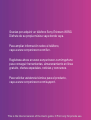 1
1
-
 2
2
-
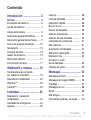 3
3
-
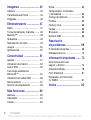 4
4
-
 5
5
-
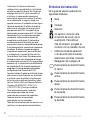 6
6
-
 7
7
-
 8
8
-
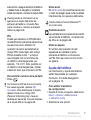 9
9
-
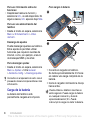 10
10
-
 11
11
-
 12
12
-
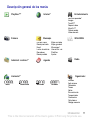 13
13
-
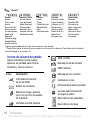 14
14
-
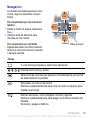 15
15
-
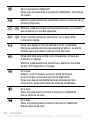 16
16
-
 17
17
-
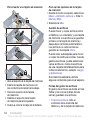 18
18
-
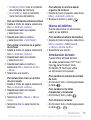 19
19
-
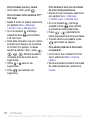 20
20
-
 21
21
-
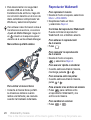 22
22
-
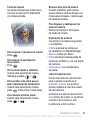 23
23
-
 24
24
-
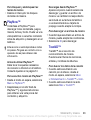 25
25
-
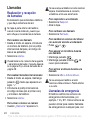 26
26
-
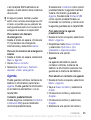 27
27
-
 28
28
-
 29
29
-
 30
30
-
 31
31
-
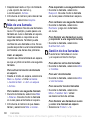 32
32
-
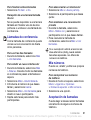 33
33
-
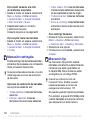 34
34
-
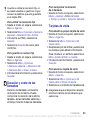 35
35
-
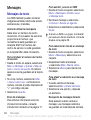 36
36
-
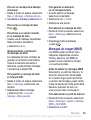 37
37
-
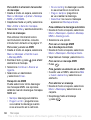 38
38
-
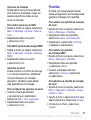 39
39
-
 40
40
-
 41
41
-
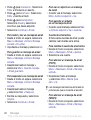 42
42
-
 43
43
-
 44
44
-
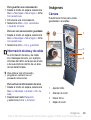 45
45
-
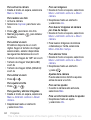 46
46
-
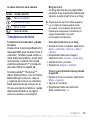 47
47
-
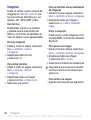 48
48
-
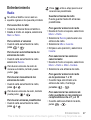 49
49
-
 50
50
-
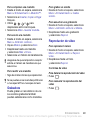 51
51
-
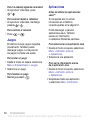 52
52
-
 53
53
-
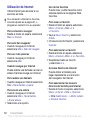 54
54
-
 55
55
-
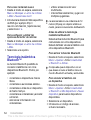 56
56
-
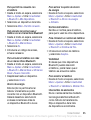 57
57
-
 58
58
-
 59
59
-
 60
60
-
 61
61
-
 62
62
-
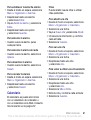 63
63
-
 64
64
-
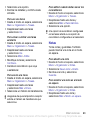 65
65
-
 66
66
-
 67
67
-
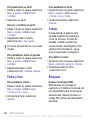 68
68
-
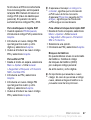 69
69
-
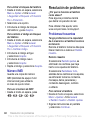 70
70
-
 71
71
-
 72
72
-
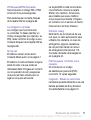 73
73
-
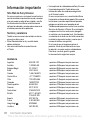 74
74
-
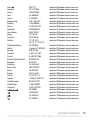 75
75
-
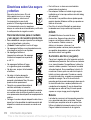 76
76
-
 77
77
-
 78
78
-
 79
79
-
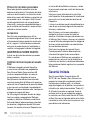 80
80
-
 81
81
-
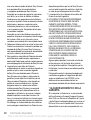 82
82
-
 83
83
-
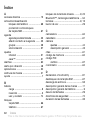 84
84
-
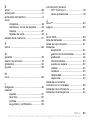 85
85
-
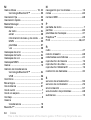 86
86
-
 87
87
Sony W350i Manual de usuario
- Categoría
- Teléfonos móviles
- Tipo
- Manual de usuario